ASUS FI9541 User Manual
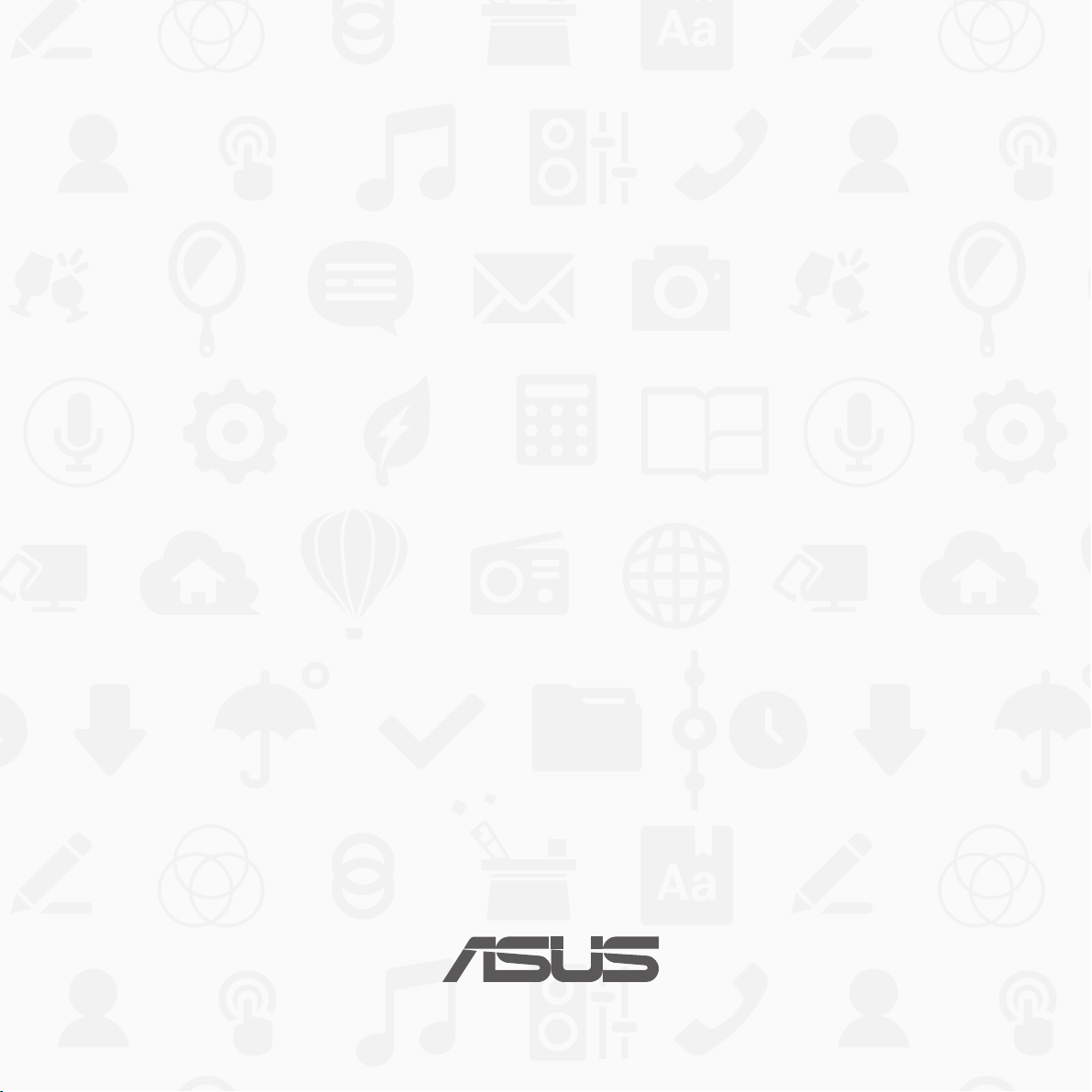
ASUS Tablet
KÄYTTÖOPAS
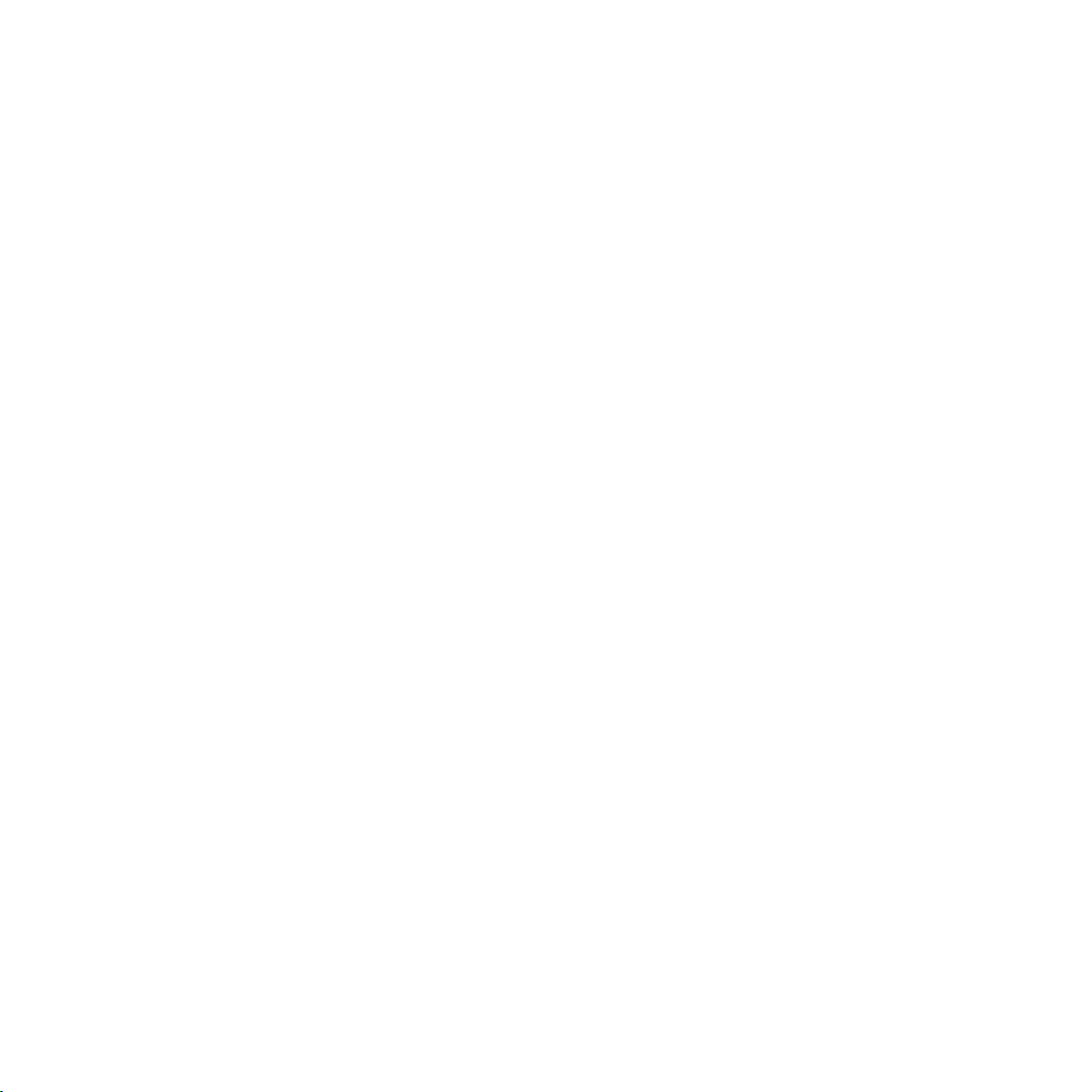
FI9541
Heinäkuu 2014
Toinen painos
2
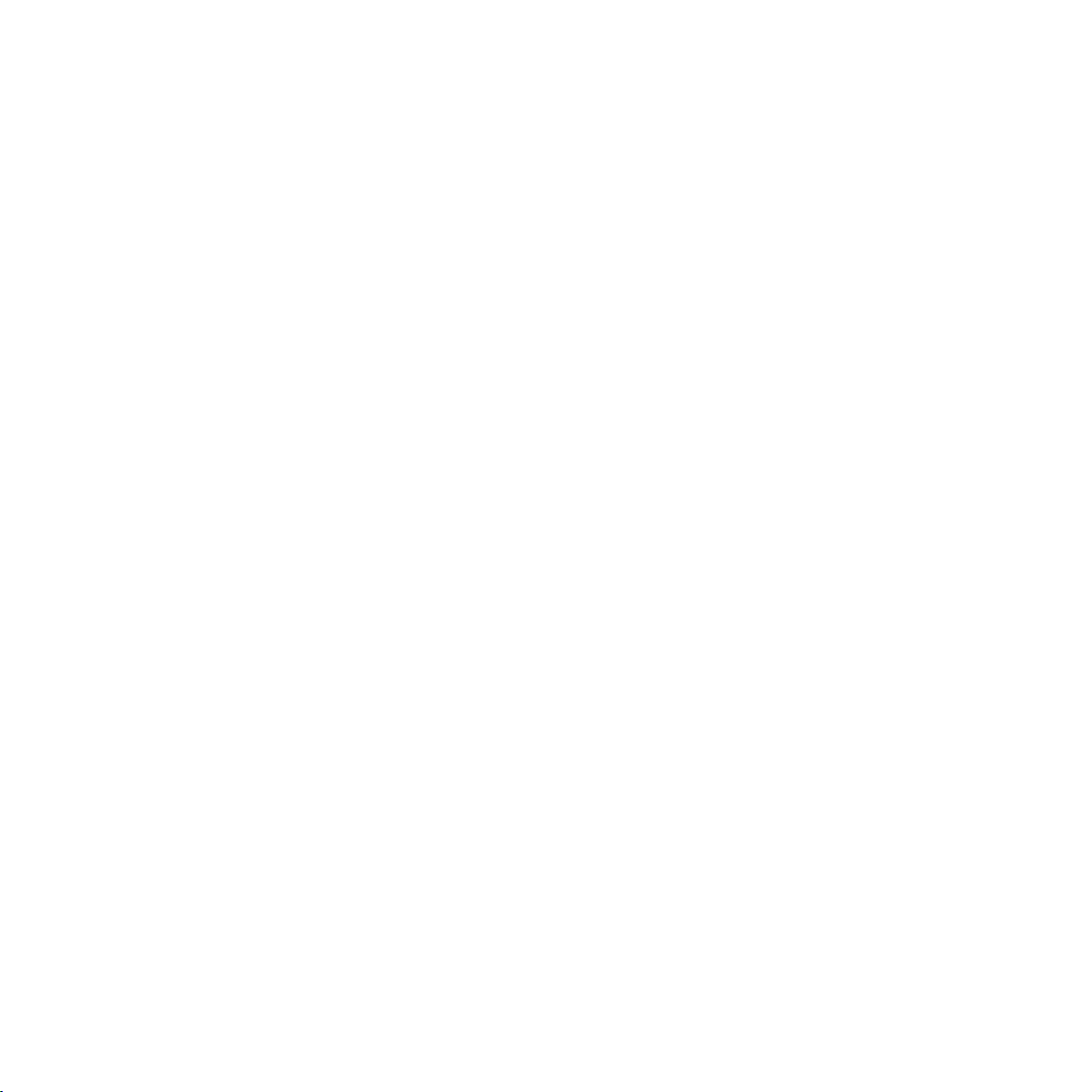
Sisällysluettelo
Tämän käyttöoppaan merkintätavat ..........................................................................................9
Huolto ja turvallisuus ................................................................................................................ 10
Ohjeet .....................................................................................................................................................................10
Oikea hävittäminen ........................................................................................................................................... 11
1 Valmistele Zen-laitteesi!
Osat ja ominaisuudet ........................................................................................................................................14
Muistikortin asentaminen ...............................................................................................................................15
Muistikortin poistaminen................................................................................................................................17
ASUS-tabletin lataaminen...............................................................................................................................19
ASUS-tabletin kytkeminen päälle tai pois päältä ................................................................................... 22
2 Oma koti kullan kallis
Zen Home -ominaisuudet ......................................................................................................... 26
Alkunäyttö ............................................................................................................................................................ 26
Alkunäytön hallinta ...........................................................................................................................................28
Pika-asetukset .....................................................................................................................................................32
ASUS-näppäimistöasetukset .........................................................................................................................36
Äänihaku ............................................................................................................................................................... 37
Lukitusnäyttö ....................................................................................................................................................... 40
ASUS-tabletin liittäminen tietokoneeseen ............................................................................. 41
Liittäminen kannettavaan ...............................................................................................................................41
Pöytätietokoneeseen liittäminen .................................................................................................................42
3 Yhteystietojen järjestäminen
Yhteystietojen hallinta .............................................................................................................. 44
Yhteystietojen lisääminen ..............................................................................................................................44
Yhteystietojen tuominen ................................................................................................................................45
Yhteystietojen vieminen .................................................................................................................................46
3
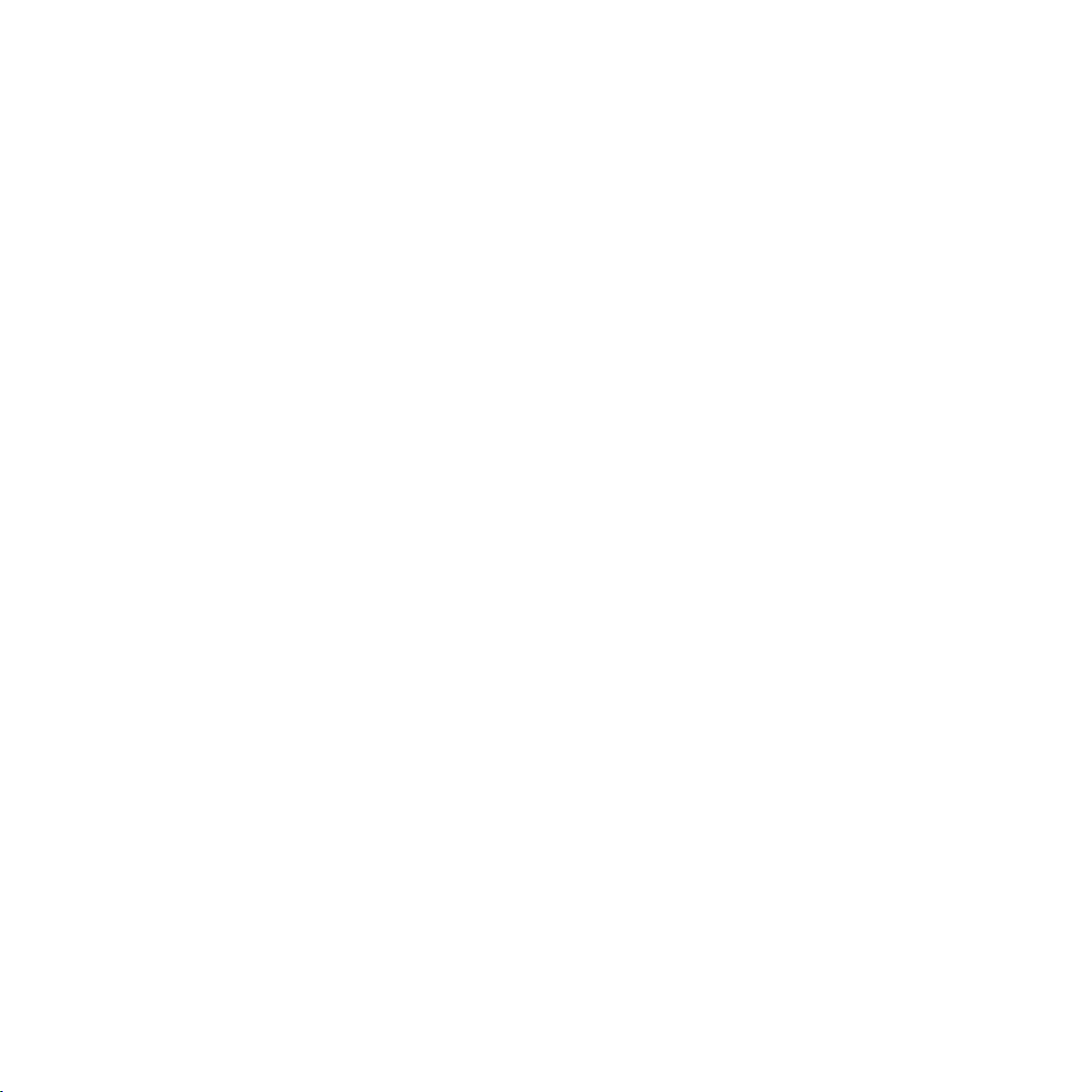
4 Pidä yhteyttä Omlet Chat -sovelluksella
Omlet Chat ................................................................................................................................. 48
Rekisteröityminen Omlet Chat -sovellukseen .........................................................................................48
Omlet chat -sovelluksen käyttö ....................................................................................................................51
Multimediaviestien lähettäminen ...............................................................................................................52
5 Käytä sähköpostejasi
Sähköposti ................................................................................................................................. 54
Sähköpostitilin asettaminen .......................................................................................................................... 54
Sähköpostitilien lisääminen ........................................................................................................................... 55
Gmail .......................................................................................................................................... 56
Gmail-tilin asettaminen ................................................................................................................................... 56
6 Kuvaaminen
Kamera-sovelluksen käynnistäminen ..................................................................................... 60
Lukitusnäytöstä ..................................................................................................................................................60
Alkunäytöstä ........................................................................................................................................................ 60
Kaikki sovellukset -näytön käynnistäminen ............................................................................................. 60
Äänenvoimakkuusnäppäintä käyttämällä ................................................................................................ 60
Kameran ensimmäinen käyttö ................................................................................................. 61
Opetusohjelma ................................................................................................................................................... 61
Kuvien sijainnit .................................................................................................................................................... 61
Kameran alkunäyttö .................................................................................................................. 62
Kuva-asetukset .................................................................................................................................................... 63
Videoasetukset....................................................................................................................................................65
Kameran lisäasetukset .............................................................................................................. 66
Ajan takaisinkelaus ............................................................................................................................................ 66
HDR .........................................................................................................................................................................67
Panoraama............................................................................................................................................................67
Yö .............................................................................................................................................................................68
4
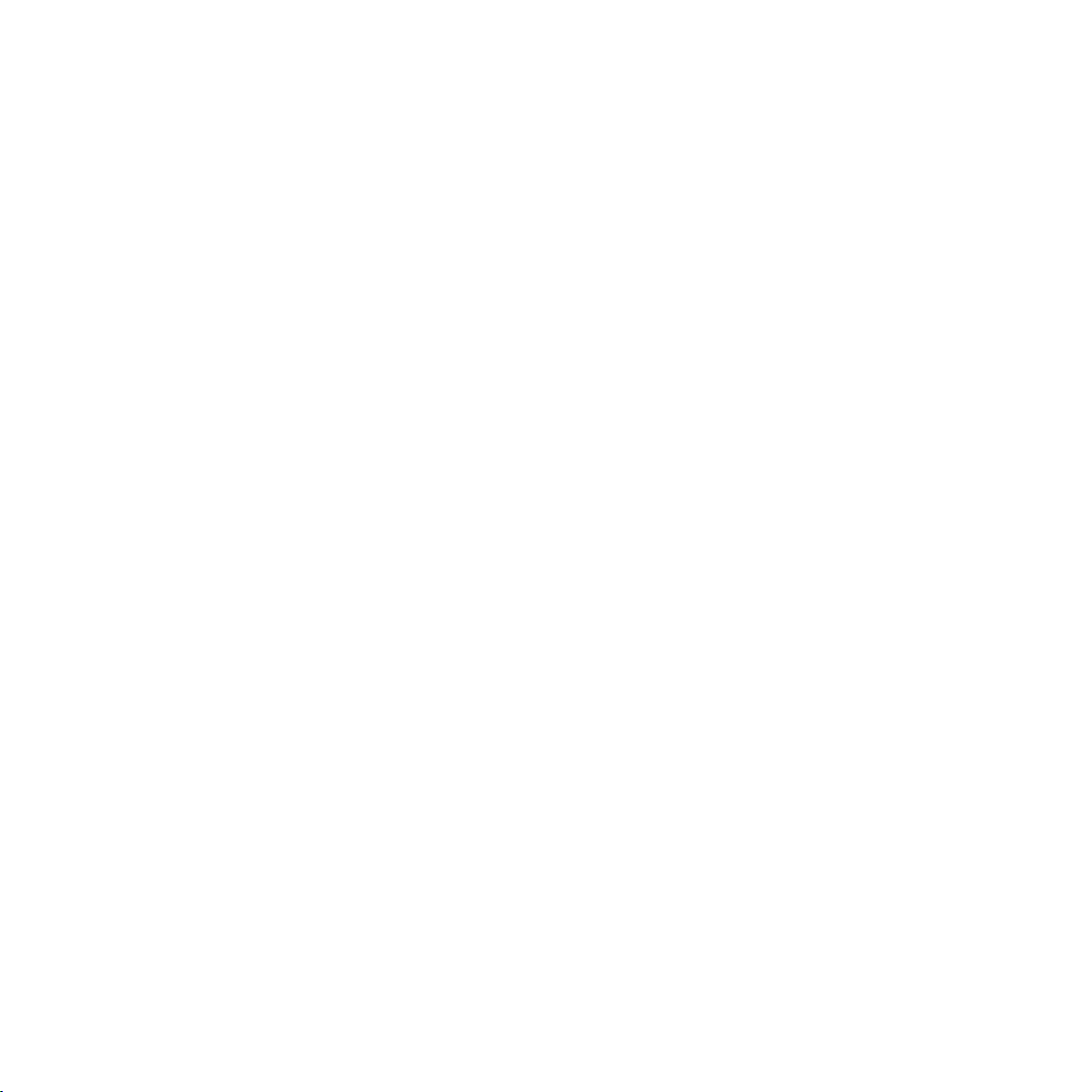
Sele .......................................................................................................................................................................69
Älykäs poistaminen ........................................................................................................................................... 70
Kaikki hymyt ........................................................................................................................................................70
Kaunistaminen .................................................................................................................................................... 71
GIF-animaatio ...................................................................................................................................................... 71
Terävyysalue ........................................................................................................................................................72
Intervallikuvaus ..................................................................................................................................................72
Party Link ................................................................................................................................... 73
Valokuvien jakaminen ...................................................................................................................................... 73
Valokuvien vastaanottaminen ......................................................................................................................75
7 Galleria
Gallerian käyttö ......................................................................................................................... 78
Päänäyttö ..............................................................................................................................................................78
Tiedostojen katsominen muista lähdesijainneista ................................................................................79
Tiedostojen jakaminen galleriasta ............................................................................................................... 80
Tiedostojen poistaminen galleriasta...........................................................................................................80
Kuvan muokkaaminen ..................................................................................................................................... 81
Pikkukuvien tai kuvan lähentäminen/loitontaminen ........................................................................... 81
8 Työhön ja vapaa-aikaan
Supernote .................................................................................................................................. 84
Uuden muistikirjan luominen .......................................................................................................................86
Muistikirjan jakaminen Pilvessä .................................................................................................................... 86
Muistiinpanon jakaminen Pilveen ...............................................................................................................86
Kalenteri ..................................................................................................................................... 87
Tapahtuman luominen ASUS-tabletilla .....................................................................................................87
Tilin lisääminen kalenteriin.............................................................................................................................88
Tapahtuman luominen tililtäsi ...................................................................................................................... 88
5
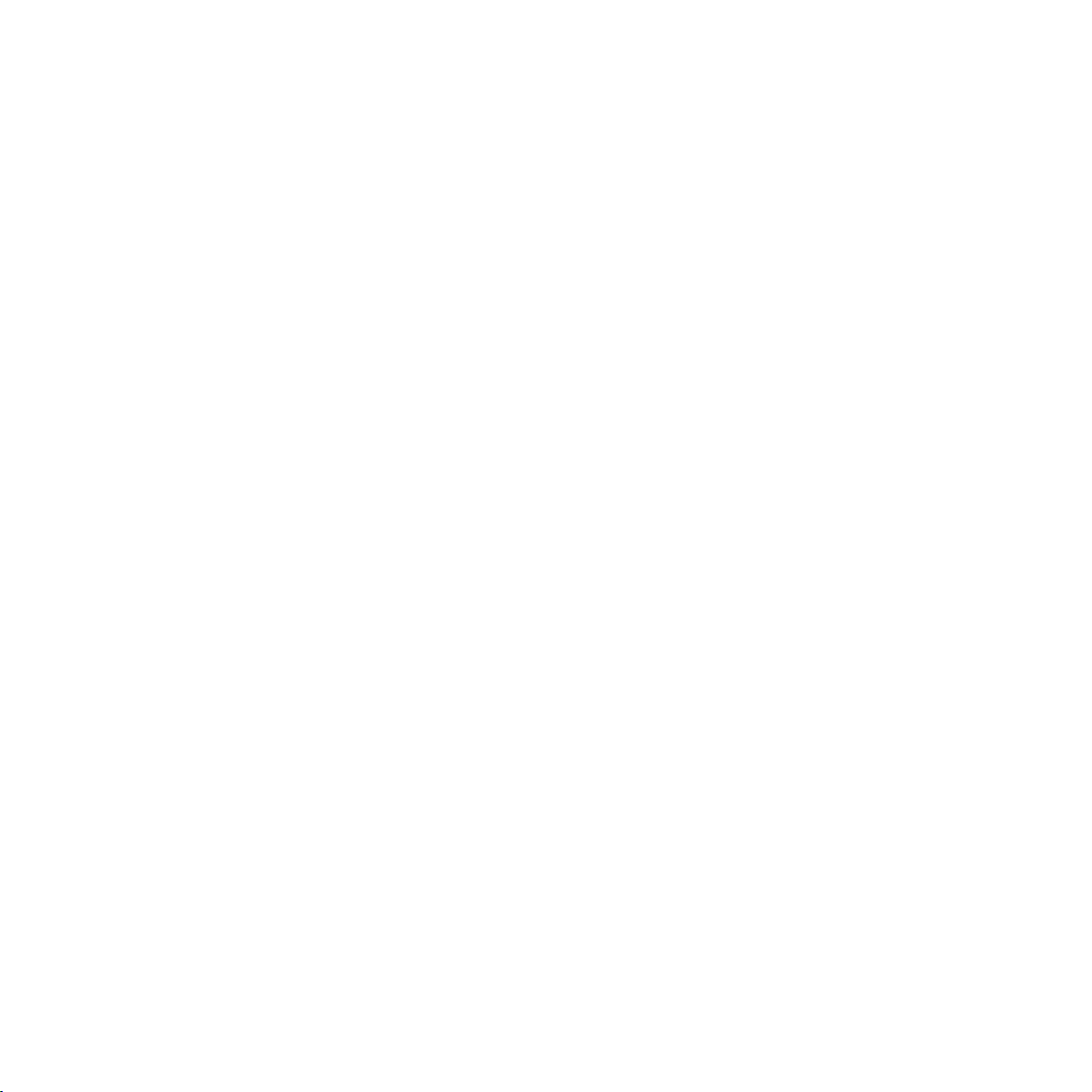
Mitä seuraavaksi ........................................................................................................................ 89
Tee myöhemmin ........................................................................................................................ 90
To-do-tehtävien käyttö tai luominen..........................................................................................................90
Sää .............................................................................................................................................. 91
Sää-alkunäyttö ....................................................................................................................................................92
Kello ............................................................................................................................................ 93
Kellon käynnistäminen ....................................................................................................................................93
Maailmankello ..................................................................................................................................................... 94
Herätyskello .........................................................................................................................................................95
Sekuntikello .........................................................................................................................................................96
Ajastin ....................................................................................................................................................................97
Tiedostonhallinta ...................................................................................................................... 99
Sisäisen muistin käyttö ....................................................................................................................................99
Ulkoisen tallennuslaitteen käyttö ............................................................................................................. 100
Pilvitallennustilan haku ................................................................................................................................. 101
9 Internet
Selain ........................................................................................................................................ 104
Selaimen käynnistäminen lukitusnäytöstä ............................................................................................ 104
Selaimen käynnistäminen alkunäytöstä ................................................................................................. 104
Sivun jakaminen .............................................................................................................................................. 104
10 Viihde
6
Kuulokkeiden käyttö ............................................................................................................... 106
Audioliittimen liittäminen ........................................................................................................................... 106
Ohjattu audio-asetus .............................................................................................................. 107
Ohjattu audio -sovelluksen käyttö ............................................................................................................ 107
Play pelit ................................................................................................................................... 108
Play pelit -sovelluksen käyttö ..................................................................................................................... 108
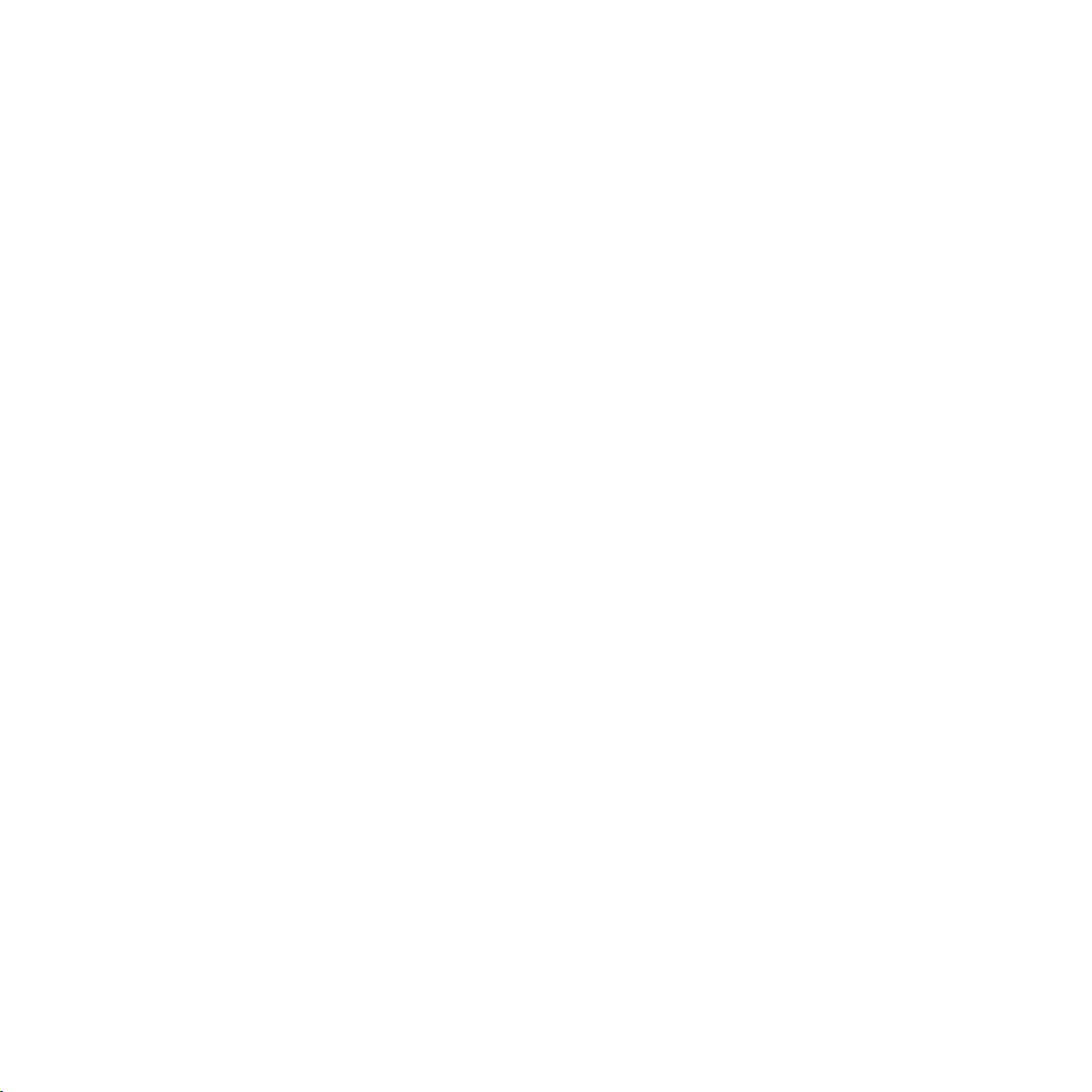
Musiikki .................................................................................................................................... 109
Musiikkisovelluksen käynnistäminen ...................................................................................................... 109
Kappaleiden toistaminen ............................................................................................................................. 109
Kappaleiden toistaminen SD-kortilta ...................................................................................................... 109
Musiikin toistaminen pilvestä ..................................................................................................................... 110
Äänitallennin ........................................................................................................................... 111
Sound Recorder -sovelluksen käynnistäminen .................................................................................... 111
Sound Recorder -sovelluksen alkunäyttö .............................................................................................. 111
11 ZEN-puhelimen kunnossapito
Laitteen pitäminen ajan tasalla .............................................................................................. 114
Järjestelmän päivittäminen ......................................................................................................................... 114
Tallennustila............................................................................................................................. 114
Varmuuskopiointi ja palautus ................................................................................................ 115
ASUS-tabletin suojaaminen ................................................................................................... 116
Näytön lukituksen vapauttaminen ........................................................................................................... 116
12 Yhteyden muodostaminen Zen-laitteeseen
Wi-Fi .......................................................................................................................................... 126
Wi-Fi-yhteyttä otetaan käyttöön ............................................................................................................... 126
Wi-Fi-verkkoon yhdistäminen .................................................................................................................... 126
Wi-Fi:n ottaminen pois käytöstä ................................................................................................................ 127
Bluetooth® ................................................................................................................................ 127
Bluetooth®:in käyttöönotto ......................................................................................................................... 127
ASUS-tabletin ja Bluetooth®-laitteen parin muodostaminen ......................................................... 128
ASUS-tabletin ja Bluetooth®-laitteen laiteparin purkaminen ......................................................... 128
PlayTo ....................................................................................................................................... 129
Pilvi ........................................................................................................................................... 130
ASUS WebStorage ........................................................................................................................................... 130
7
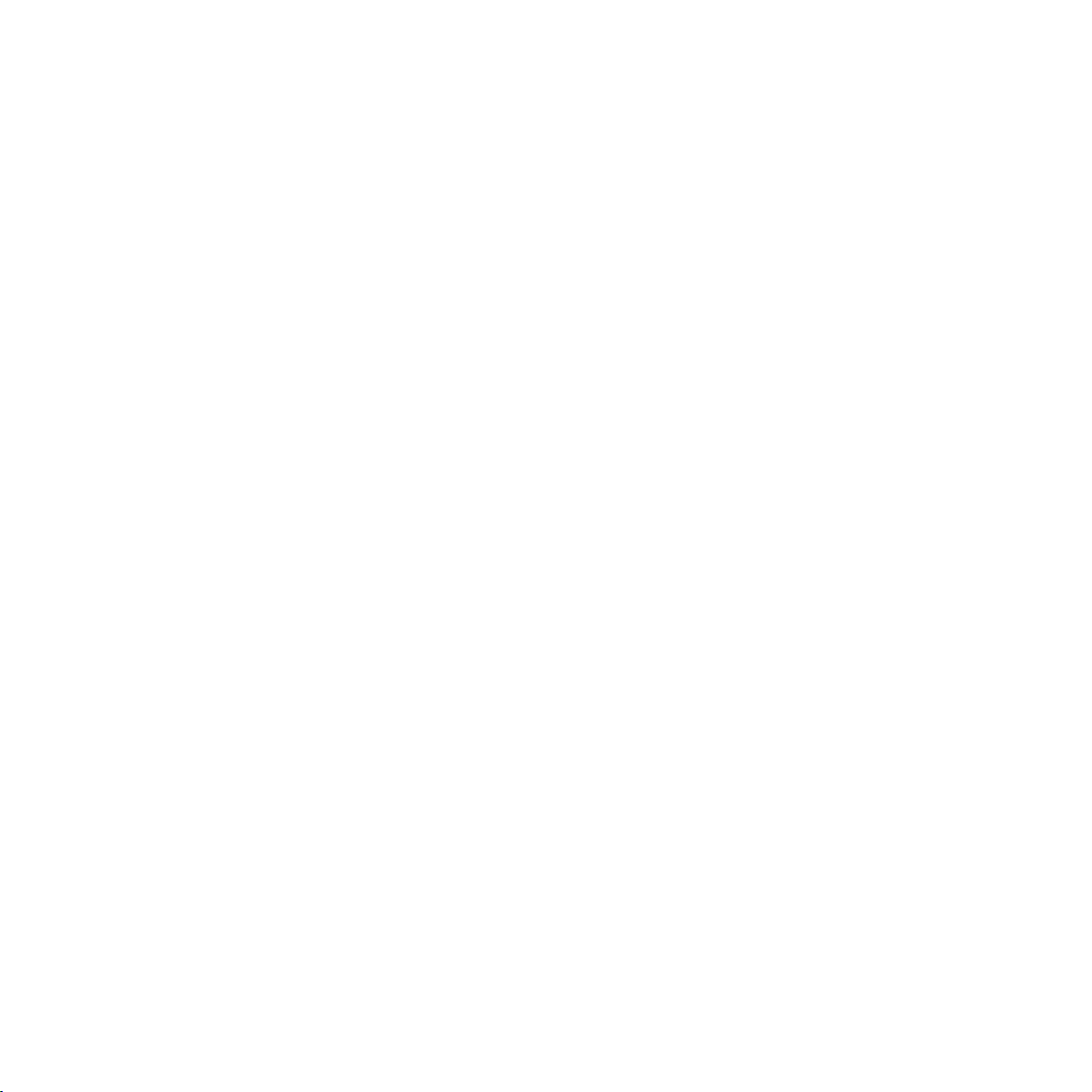
13 Olennaista sovelluksista
Sovellusten välillä vaihtaminen ............................................................................................. 132
Sovellusten lukitseminen ....................................................................................................... 132
Sovellusten lataaminen .......................................................................................................... 133
14 Zen-laitteessa on lisäominaisuuksia
Virransäästäjä .......................................................................................................................... 136
Virransäästön asettaminen .......................................................................................................................... 136
Virransäästön mukauttaminen .................................................................................................................. 137
ASUS Splendid ......................................................................................................................... 138
LIITTEET
Ilmoitukset ............................................................................................................................... 140
8
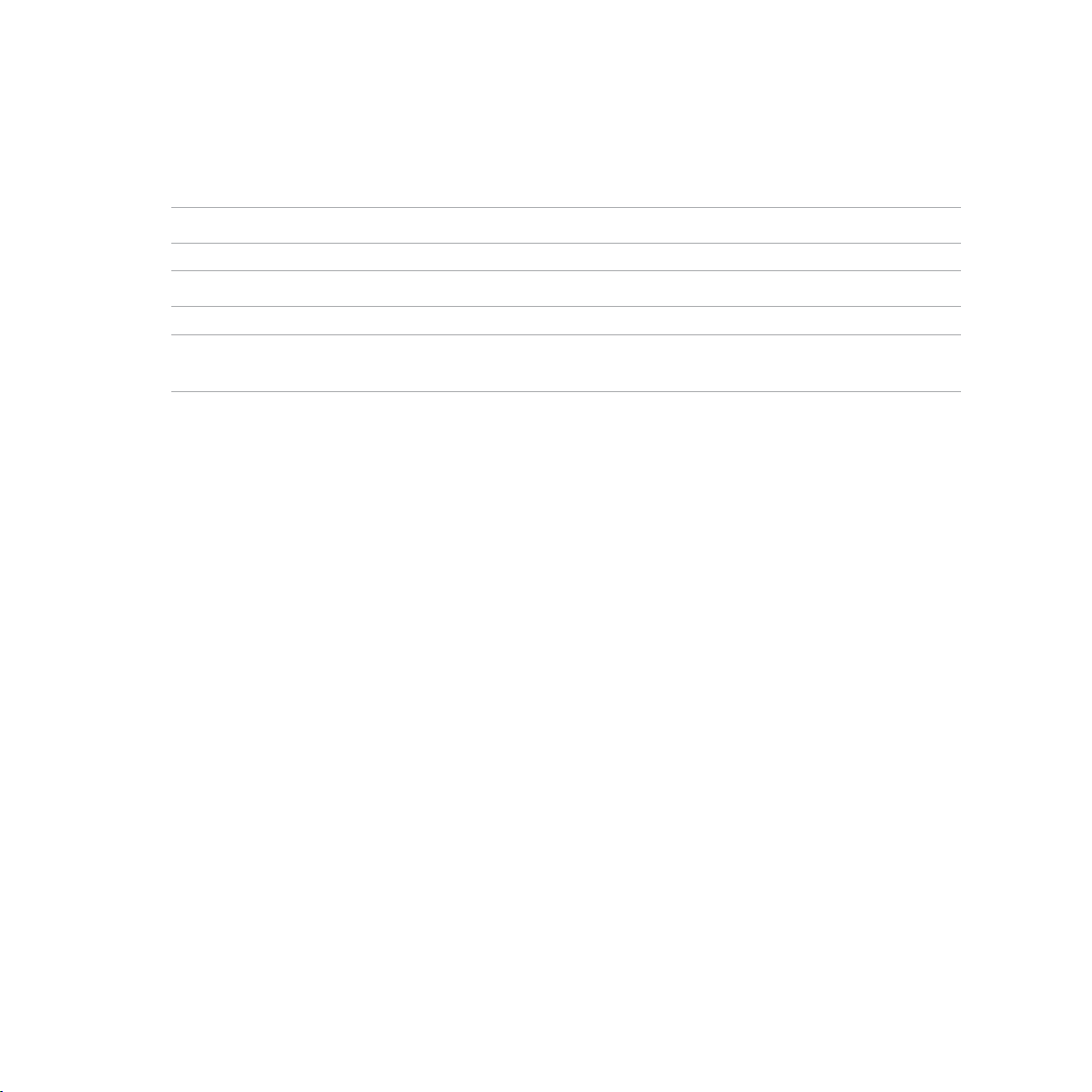
Tämän käyttöoppaan merkintätavat
Tämän käyttöoppaan tärkeiden tietojen korostamiseksi osa tekstistä on esitetty seuraavasti:
TÄRKEÄÄ! Tämä viesti sisältää tärkeää tietoa, jota tulee noudattaa tehtävän suorittamiseksi.
HUOMAUTUS: Tämä viesti sisältää lisätietoja ja vihjeitä, jotka helpottavat tehtävien suorittamista.
VAARA! Tämä viesti sisältää tärkeitä tietoja, joita tulee noudattaa turvallisuuden ylläpitämiseksi tiettyjä tehtäviä
suoritettaessa tai ASUS-tabletin tietojen ja komponenttien vahingoittumisen estämiseksi.
9
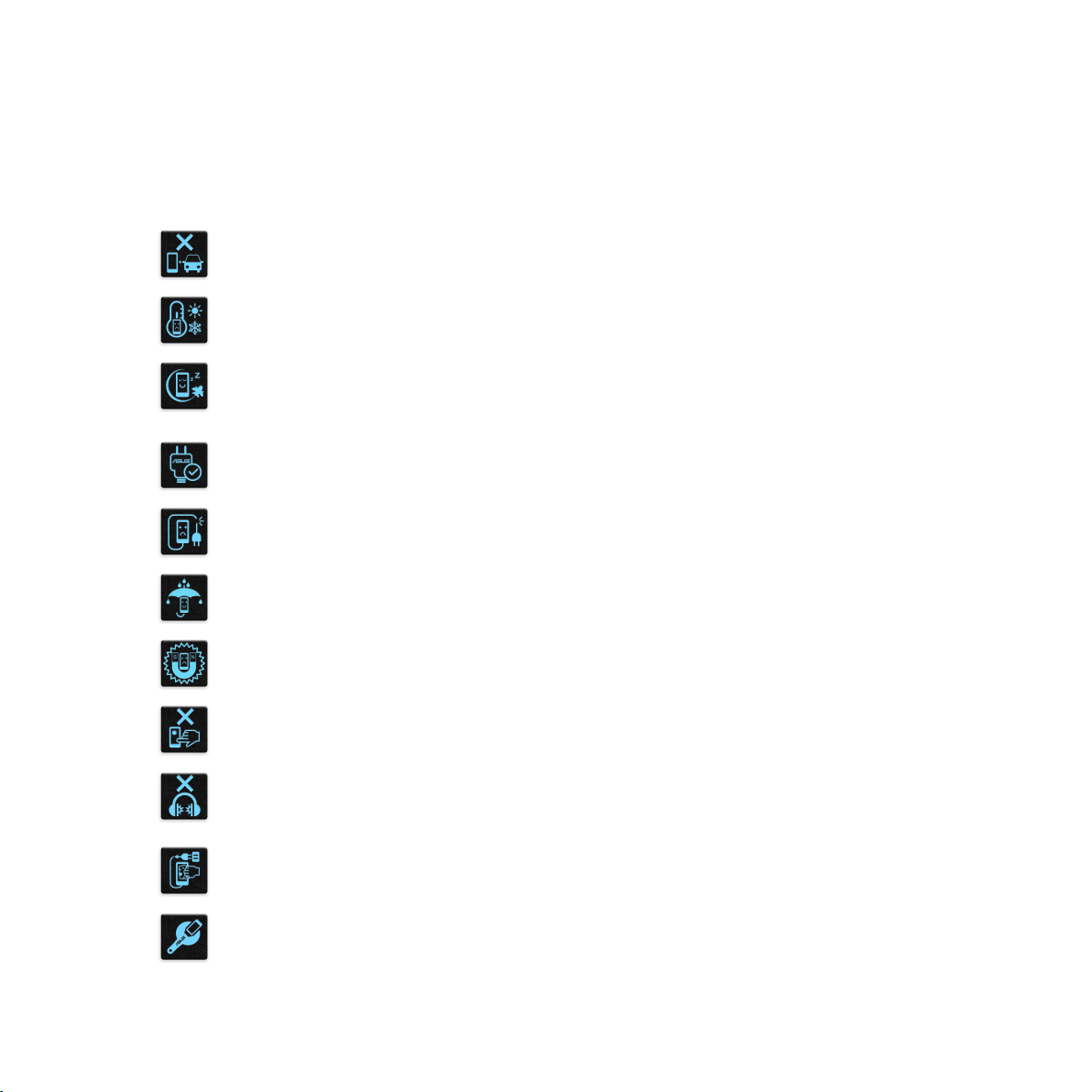
Huolto ja turvallisuus
Ohjeet
Liikenneturvallisuus on ensisijalla. On vahvasti suositeltavaa olla käyttämättä laitetta ajaessa tai
käytettäessä minkään tyyppistä ajoneuvoa.
Tätä laitetta tulee aina käyttää ympäristössä, jonka lämpötila on välillä 0°C (32°F) ja 35°C (95°F).
Sammuta laite rajoitetuilla alueilla, joilla mobiililaitteiden käyttö on kiellettyä. Noudata aina rajoitettujen
alueiden sääntöjä ja säädöksiä, kuten lentokoneessa, elokuvateatterissa, sairaalassa tai lääkinnällisen
laitteen lähellä, lähellä polttoaineita, rakennustyömailla, räjäytystyömailla ja muilla vastaavilla alueilla.
Käytä tämän laitteen kanssa vain ASUKSEN hyväksymiä verkkolaitteita ja kaapeleita. Varmista laitteen
pohjassa sijaitsevasta arvokilvestä vastaako verkkolaite tämän laitteen nimellisarvoa.
Älä käytä vahingoittuneita virtakaapeleita, lisävarusteita ja muita lisäosia tämän laitteen kanssa.
Pidä laite kuivana. Älä altista laitetta nesteille, sateelle tai kosteudelle tai käytä niiden lähellä.
Laitetta voi käyttää röntgenlaitteiden läpivalaisussa (kuten lentoaseman tuvallisuustarkastuksissa), mutta
älä altista laitetta magneettitunnistimille tai -sauvoille.
10
Laitteen näyttö on valmistettu lasista. Jos lasi särkyy, lopeta laitteen käyttö äläkä koske lasinsirpaleisiin.
Lähetä laite heti ASUKSEN valtuuttamaan huoltoon.
Kuulovamman estämiseksi älä kuuntele korkeilla äänenvoimakkuuksilla pitkiä aikoja.
Irrota laite pistorasiasta ennen puhdistamista. Puhdista laitteen näyttö ainoastaan selluloosasienellä tai
säämiskäliinalla.
Lähetä laite vain ASUKSEN valtuuttamaan huoltoon.
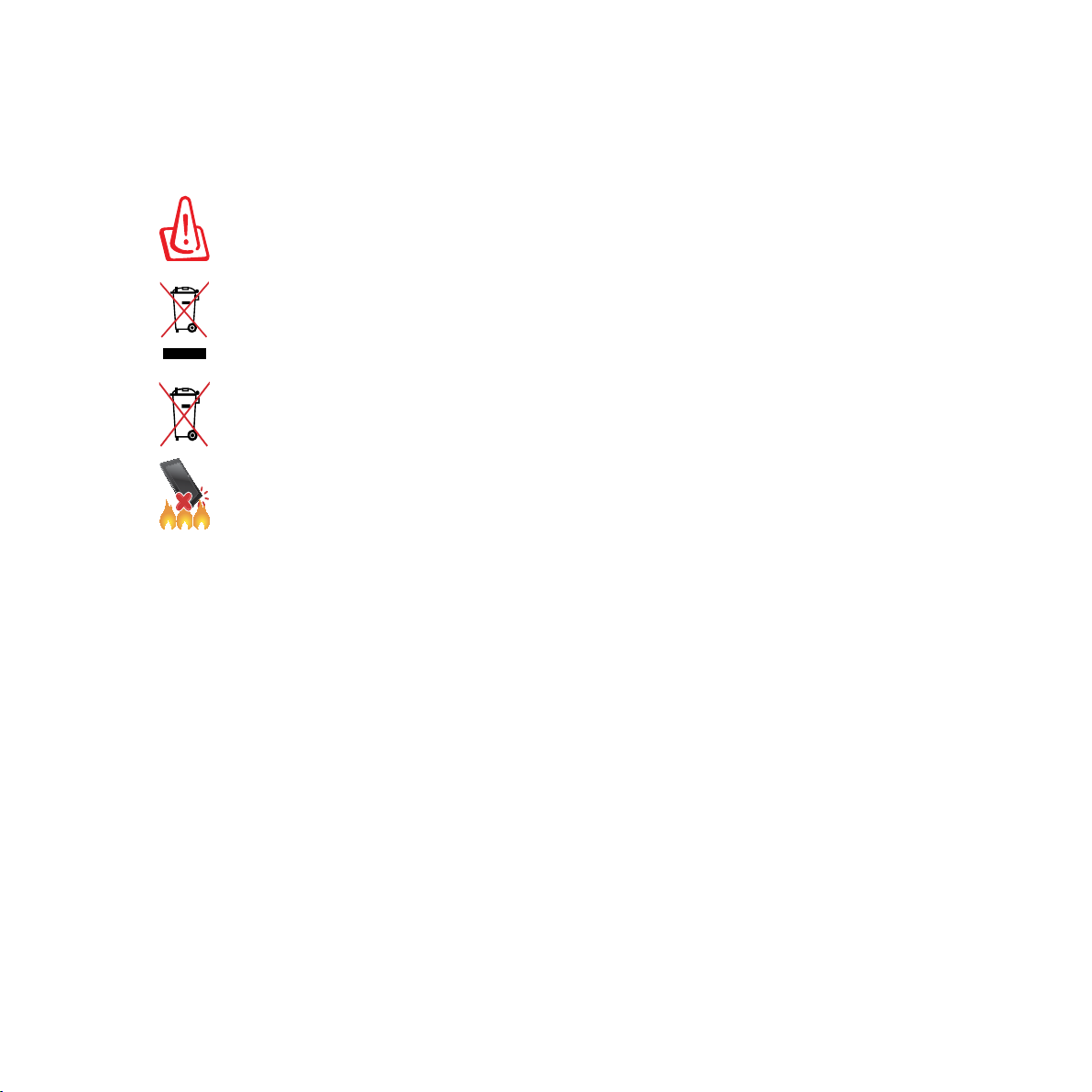
Oikea hävittäminen
Akun vaihtaminen vääräntyyppiseen aiheuttaa räjähdysvaaran. Hävitä käytetyt akut ohjeiden mukaisesti.
ÄLÄ hävitä ASUS-tabletia kotitalousjätteen mukana. TämätuoteonsuunniteltuTämä tuote on suunniteltu
siten, että sen osat voidaan käyttää uudelleen ja kierrättää. Rastilla ylivedetyn roskasäiliön symboli
ilmoittaa, että tuotetta (sähkö-, elektroninen tuote ja elohopeaa sisältävä kennoakku) ei saa hävittää
kunnallisjätteen mukana. Tarkista alueesi sähkölaitteita koskevat jätemääräykset.
ÄLÄ heitä akkua talousjätteisiin. Symboli, jossa roskalaatikon päällä on risti, merkitsee, ettei akkua saa
laittaa talousjätteisiin.
ÄLÄ heitä ASUS-tabletia tuleen. ÄLÄ aiheuta oikosulkua kontaktien välille. ÄLÄ pura ASUS-tabletia.
11
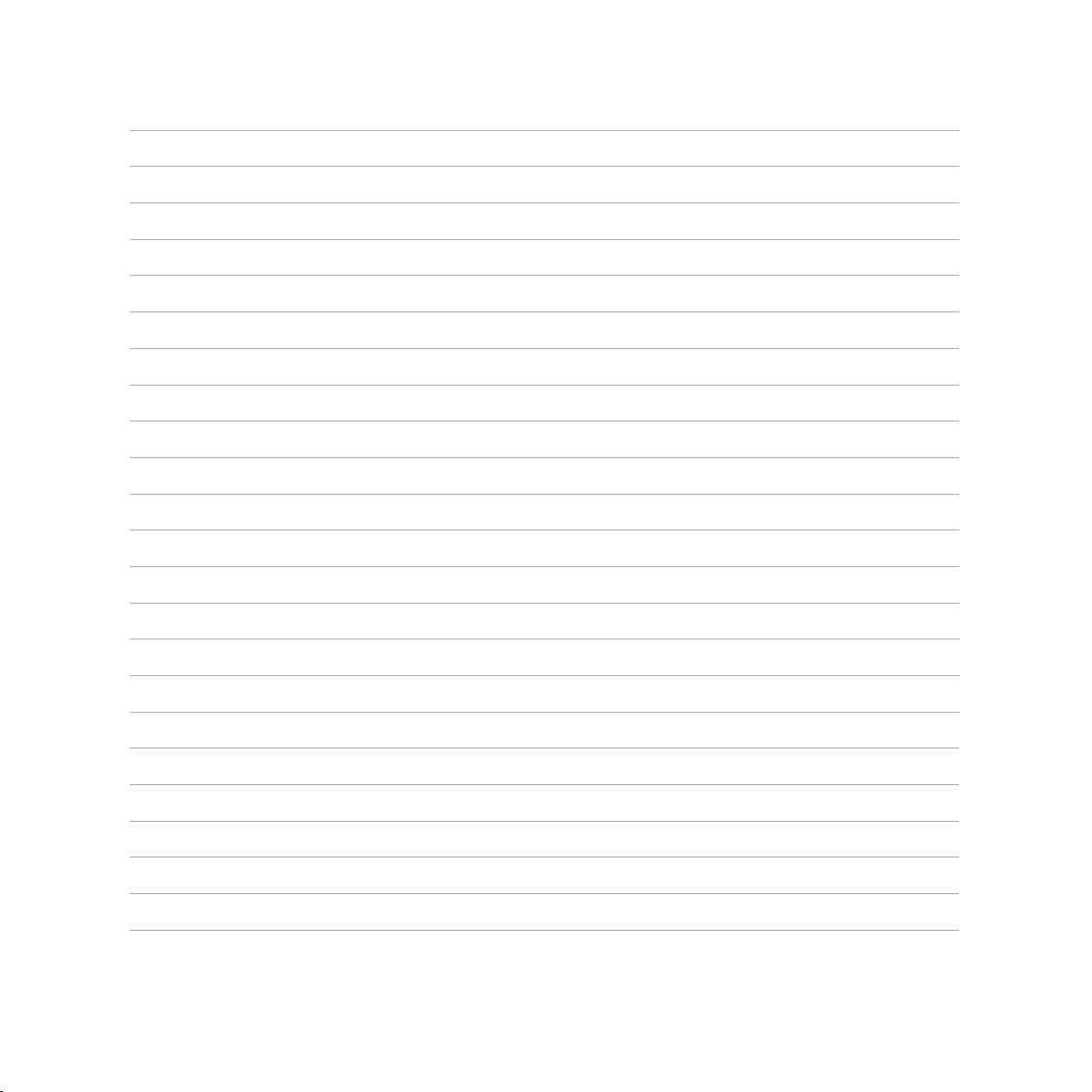
12
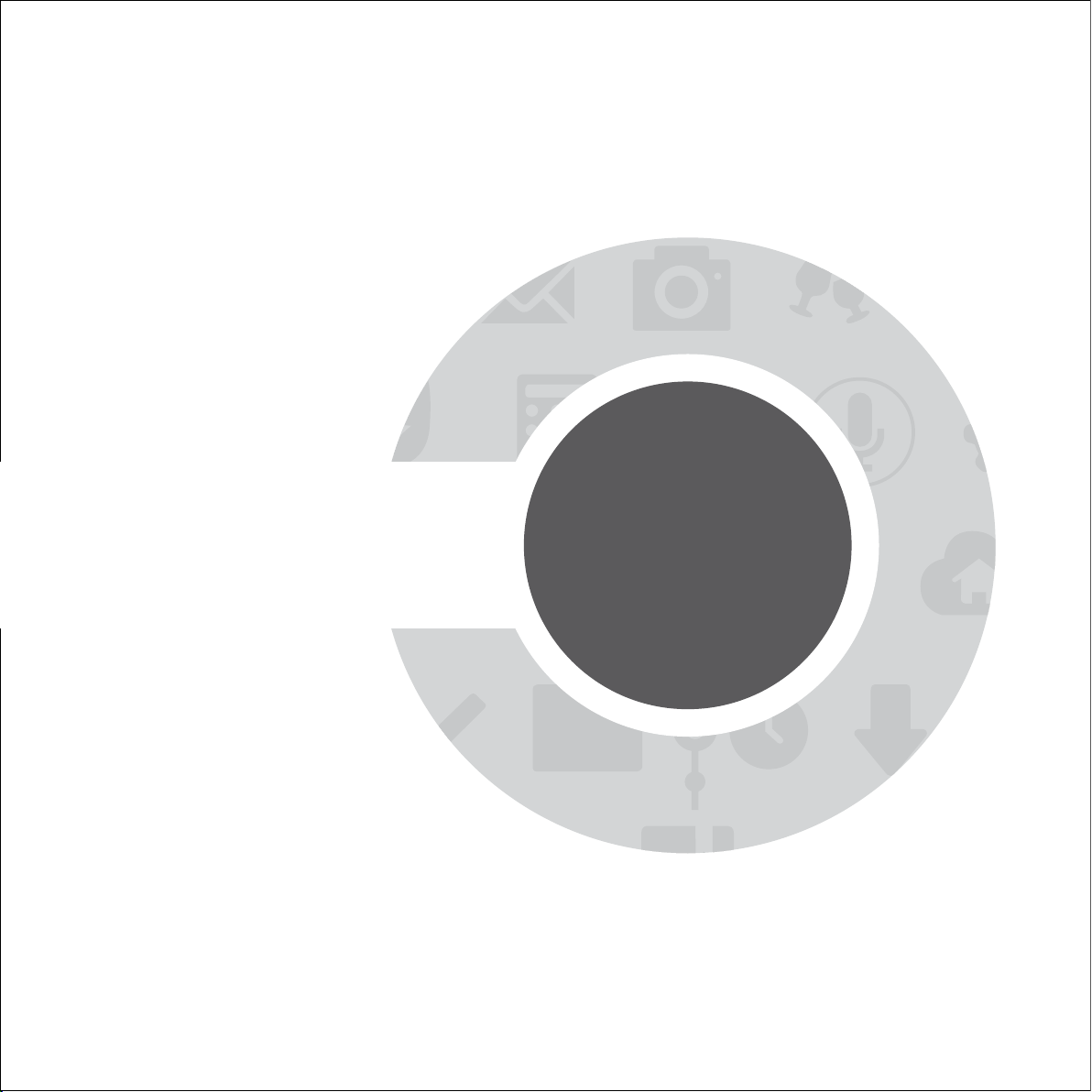
Luku
1
Valmistele Zen-laitteesi!
1 Valmistele Zen-laitteesi!
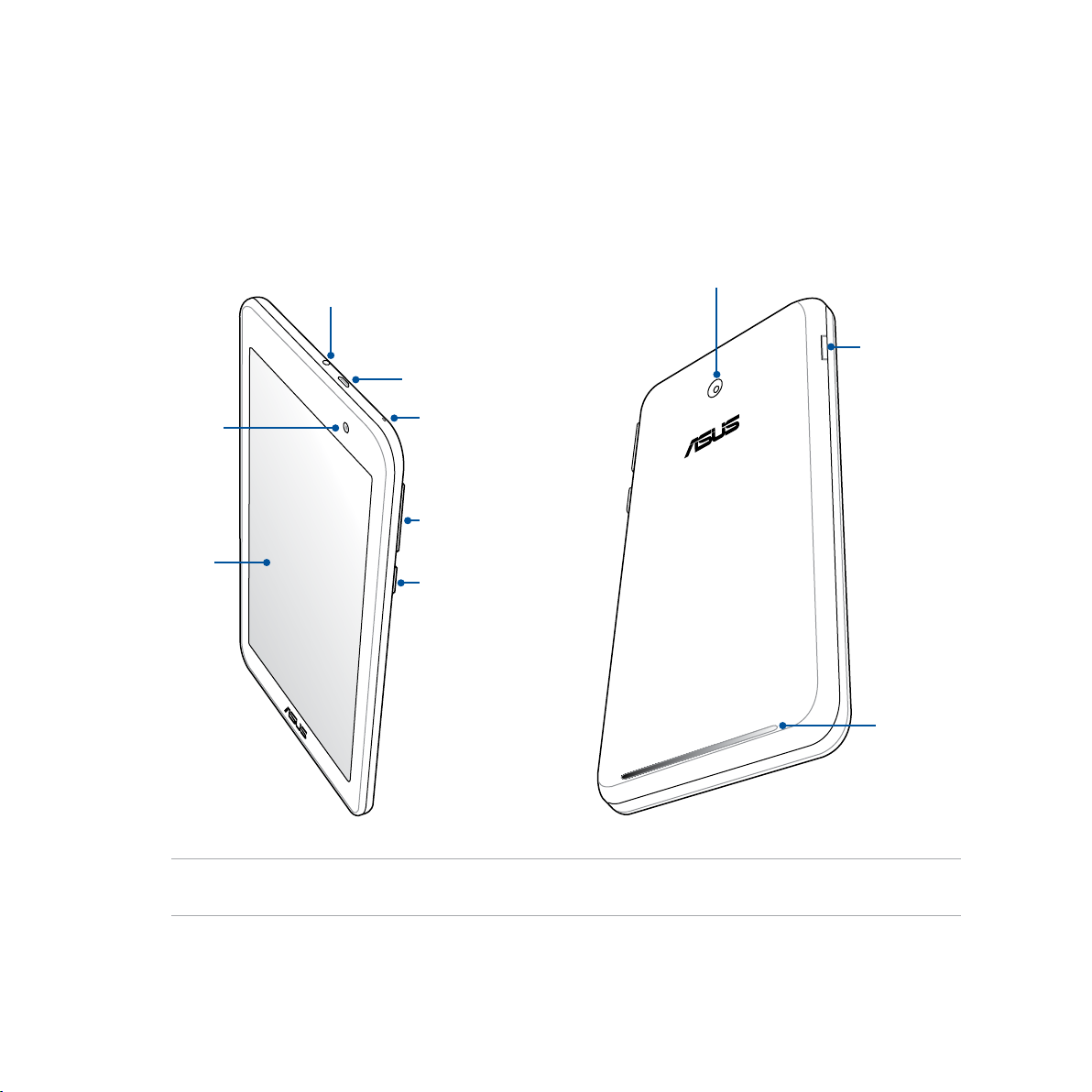
Osat ja ominaisuudet
Tutustu laitteeseesi ja valmistele se käyttökuntoon käden käänteessä.
Kuulokeliitin
Mikro-USB-liitäntä
Takakamera
Muistikorttipaikka*
Etukamera
Kosketusnäyttö
Mikrofoni
Äänenvoimakkuusnäppäimet
Virta-/lukkopainike
TÄRKEÄÄ! Pidä laite, erityisesti kosketusnäyttö, aina kuivana. Vesi tai muut nesteet voivat aiheuttaa
kosketusnäytön toimintahäiriön.
Audiokaiuttimet
14
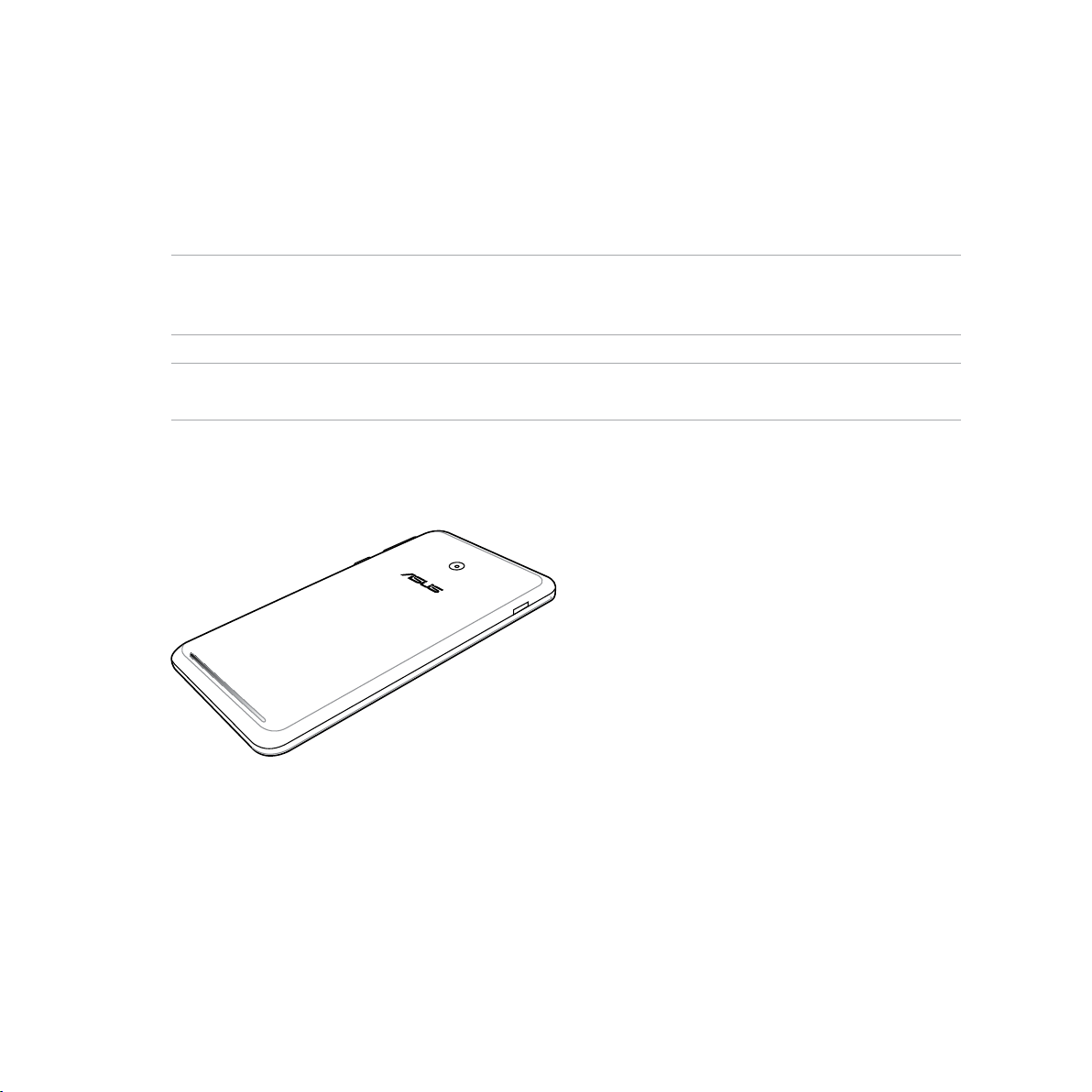
Muistikortin asentaminen
ASUS-tablet tukee microSD™-, microSDHC™- ja microSDXC™-muistikorttia, jonka kapasiteetti on
enintään 64 Gt.
HUOMAA: Jotkut muistikortit eivät ehkä ole yhteensopivia ASUS-tabletin kanssa. Varmista, että käytät vain
yhteensopivia muistikortteja tietojen katoamisen tai laitteen tai muistikortin tai molempien vahingoittumisen
estämiseksi.
VAARA! Ole erityisen varovainen käsitellessäsi muistikorttia. ASUS ei ole vastuussa mistään muistikortille
tapahtuvista katoamisista tai vahingoista.
Muistikortin asentaminen:
1. Suuntaa laite, kuten näytetty.
15
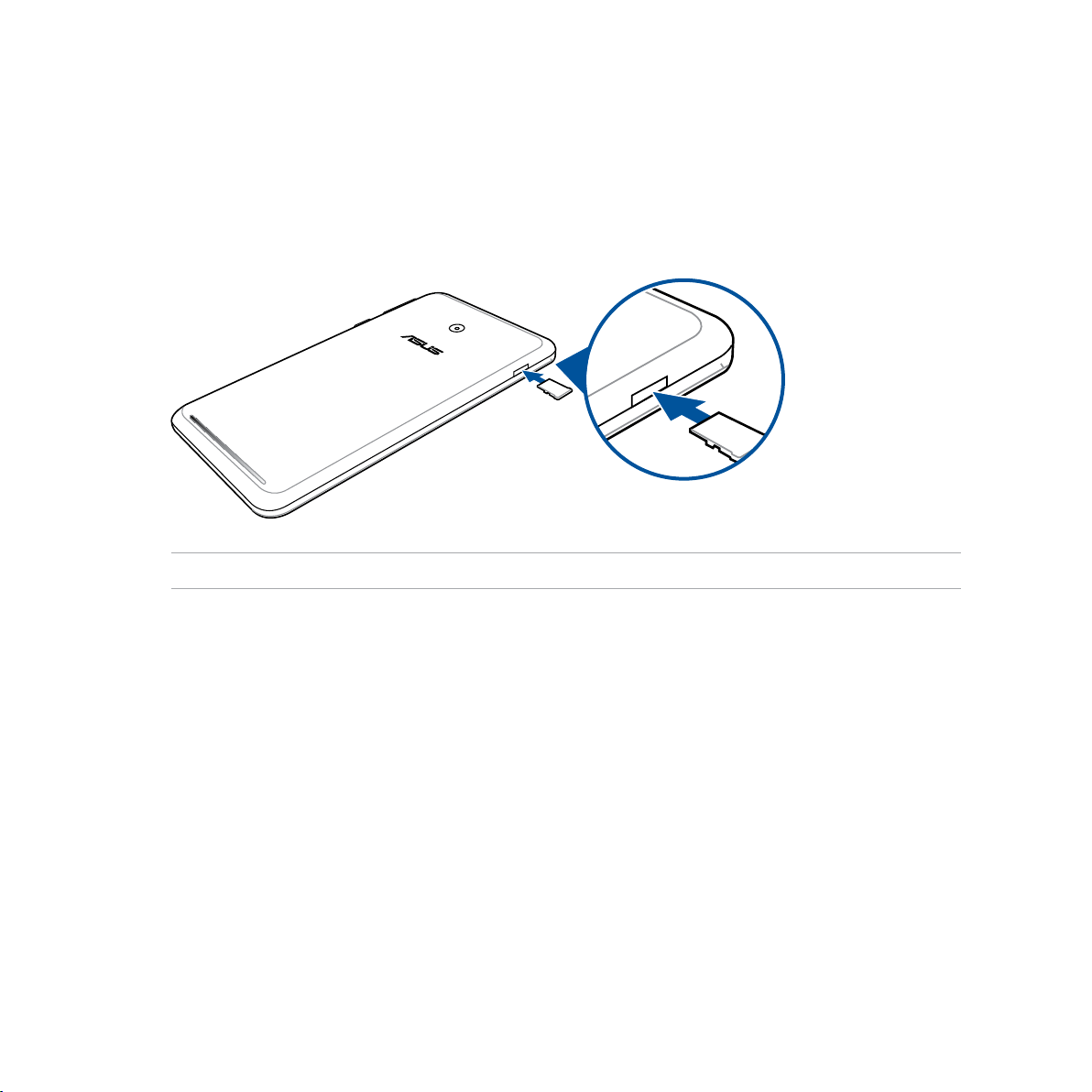
2. Suuntaa muistikortti metalliset kontaktipinnat ylöspäin ja liitä se muistikorttipaikkaan.
3. Työnnä muistikortti koko matkan korttipaikkaan niin, että se on tukevasti paikallaan.
HUOMAA: Asennettuasi alustetun muistikortin, voit käyttää sen sisältöjä kohdassa Tiedostohallinta > MicroSD.
16
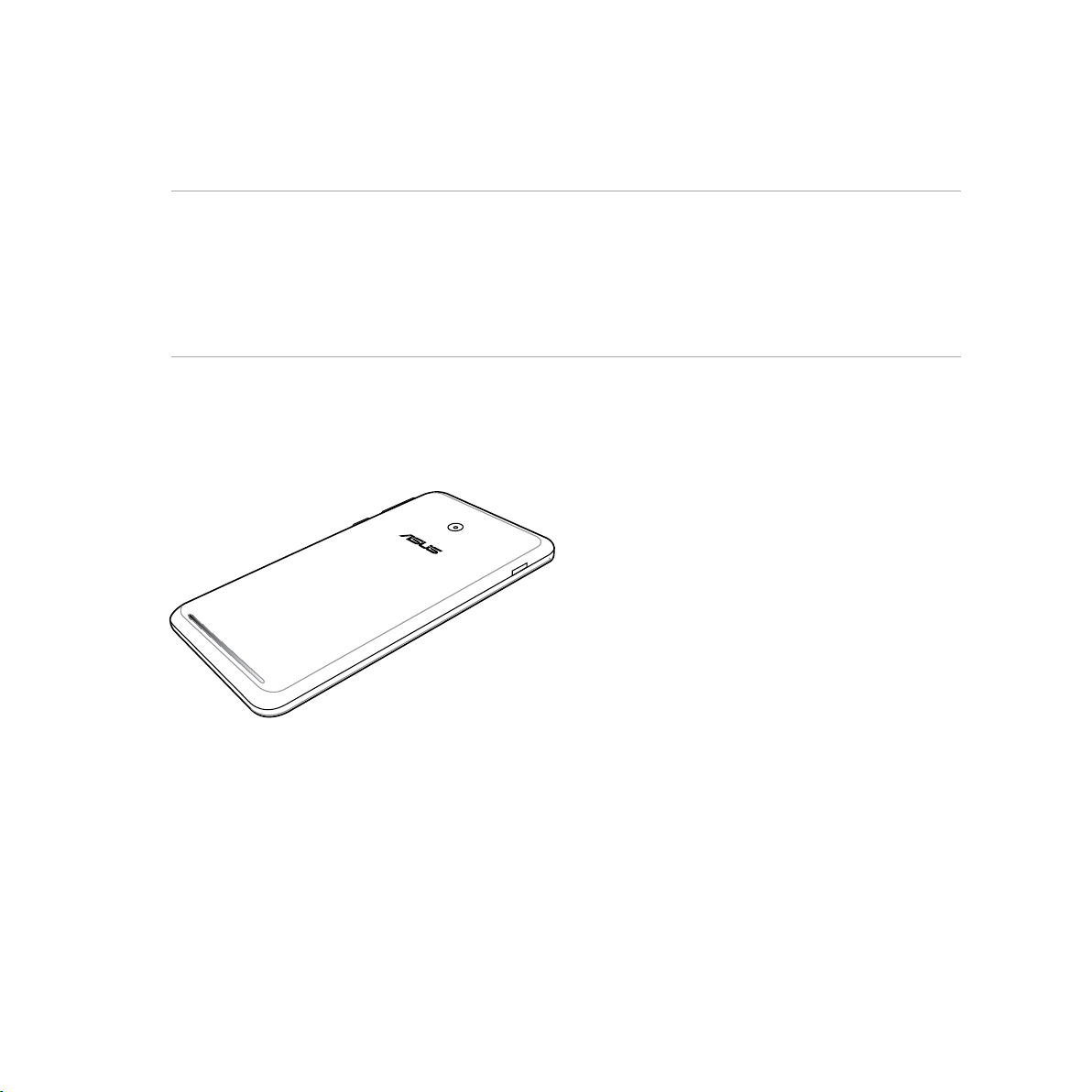
Muistikortin poistaminen
VAARA!
• Oleerityisenvarovainenkäsitellessäsimuistikorttia.ASUSeiolevastuussamistäänmuistikortilletapahtuvista
katoamisista tai vahingoista.
• Poistamuistikorttioikeallatavallapoistaaksesisenlaitteestaturvallisesti.Poistaaksesimuistikortinsiirry
kohtaan Koti > Kaikki sovellukset > Asetukset > Tallentaminen > Unmount external storage (Ota
ulkoinen tallennustila pois käytöstä).
Muistikortin poistaminen:
1. Suuntaa laite, kuten näytetty.
17
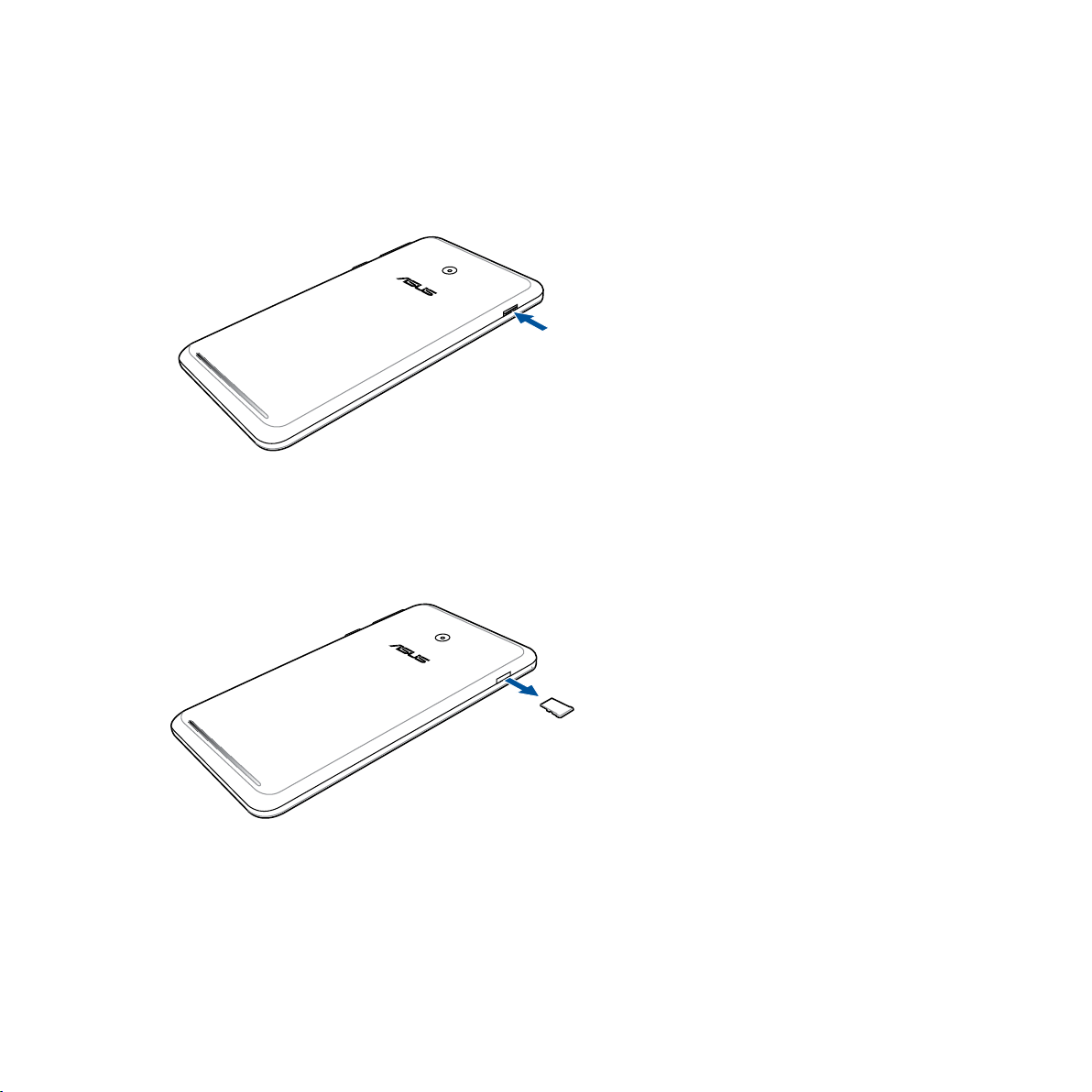
2. Poista muistikortti sitä painamalla.
3. Vedä muistikortti ulos.
18
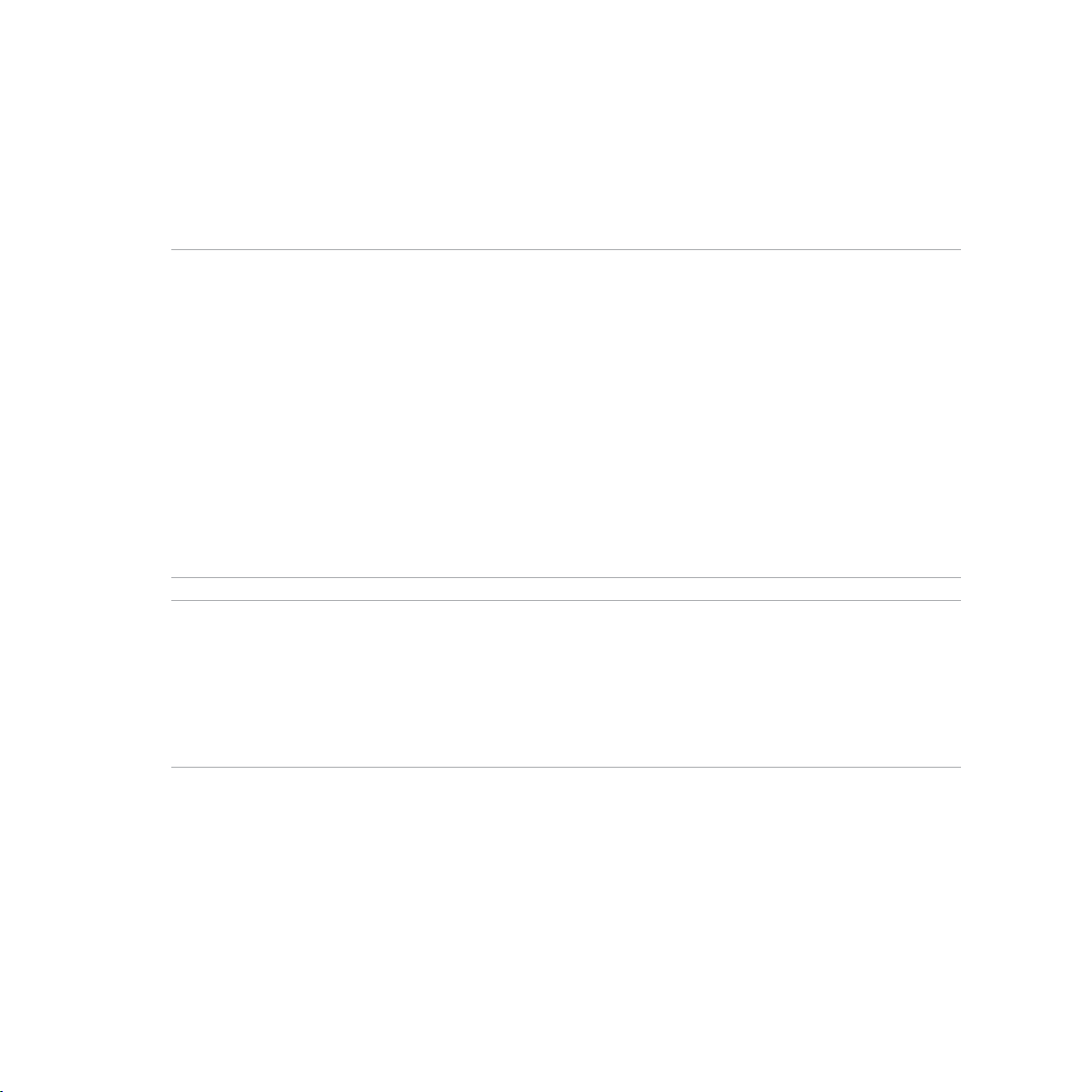
ASUS-tabletin lataaminen
ASUS-tablet toimitetaan osittain ladattuna, mutta se on ladattava kokonaan ennen ensimmäistä käyttökertaa.
Lue seuraavat tärkeät ilmoitukset ja varoitukset ennen laitteen lataamista.
TÄRKEÄÄ!
• Käytäainoastaantoimitukseenkuuluvaaverkkolaitettajamicro-USB-kaapeliaASUS-tabletinlataamiseen.Muun
verkkolaitteen ja kaapelin käyttö voi vahingoittaa laitetta.
• Kuoripoissuojaavakelmuverkkolaitteestajamicro-USB-kaapelistaennenniidenkäyttöälaitteellasi.
• Varmista,ettäliitätverkkolaitteenyhteensopivaanpistorasiaan.Voitliittääverkkolaitteenmihintahansa
yhteensopivaan 100–240 V:n pistorasiaan.
• Tämän sovittimen antojännite on 5,2 V:n tasavirta, 1,35 A.
• KunkäytätASUS-tabletiaverkkolaitteella,maadoitetunpistorasiantuleeollalähellälaitettajahelposti
tavoitettavissa.
• Energiansäästämiseksiirrotaverkkolaitepistorasiasta,kunseeiolekäytössä.
• ÄläasetaraskaitaesineitäASUS-tabletinpäälle.
VAARA!
• ASUS-tabletvoikuumentualadattaessa.Tämäonnormaalia,muttajoslaitekuumeneeepätavallisen
paljon, irrota micro-USB-kaapeli laitteesta ja lähetä laite sekä verkkolaite ja kaapeli ASUKSEN valtuutettuun
huoltokeskukseen.
• EstääksesiASUS-tabletin,verkkolaitteentaimicro-USB-kaapelinvahingoittumisen,varmista,ettämicro-USB-
kaapeli, verkkolaite ja laitteesi on liitetty oikein ennen lataamista.
19
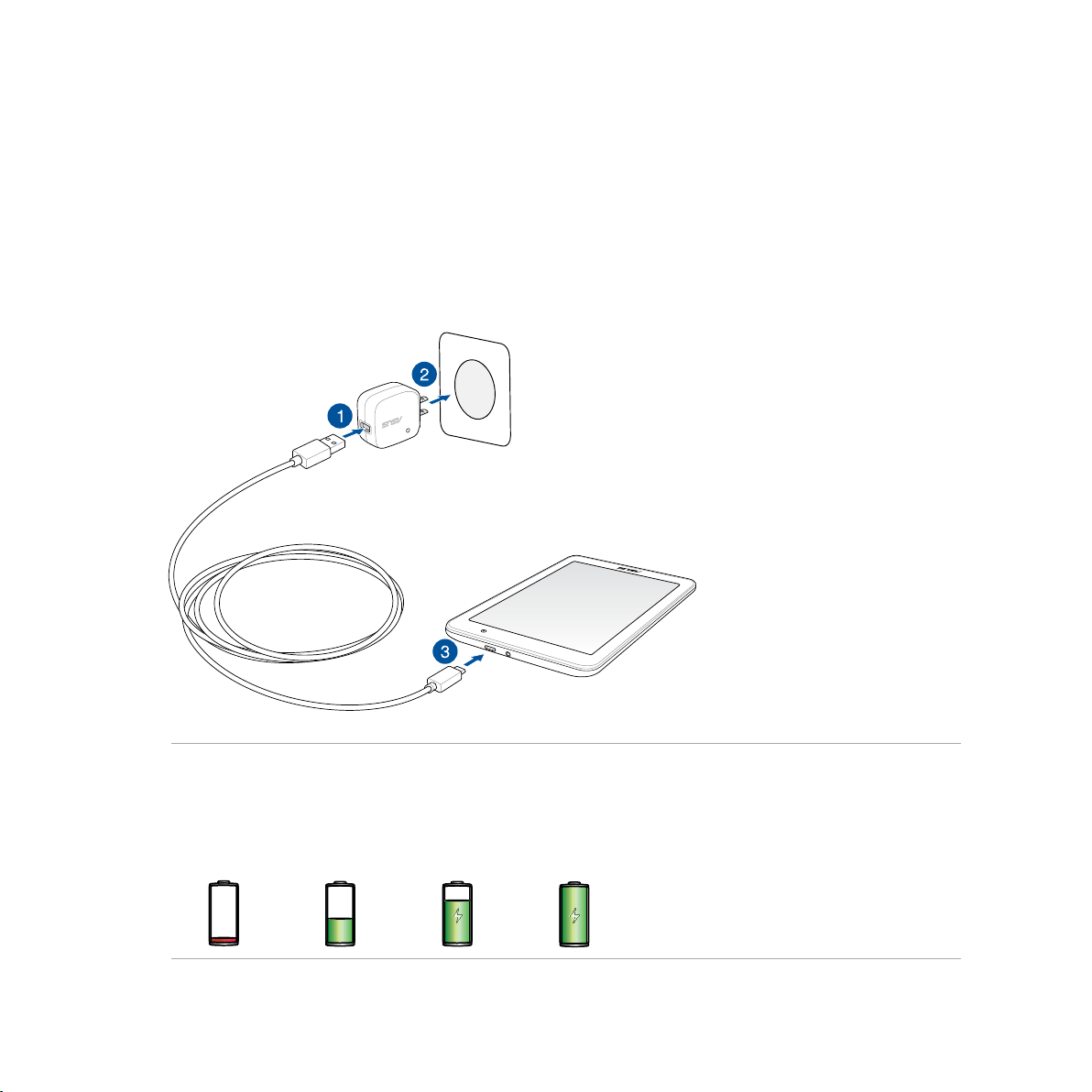
ASUS-tabletin lataaminen:
1. Liitä mikro-USB-telakkakaapeli verkkolaitteeseen.
2. Liitä verkkolaite maadoitettuun sähköpistorasiaan.
3. Liitä mikro-USB-liitin ASUS-tabletiin.
TÄRKEÄÄ!
• LataaASUS-tabletiaensimmäiselläkerrallakahdeksan(8)tuntiaennenkäyttöäakkutilassa.
• Akunlataustilaosoitetaanseuraavillakuvakkeilla:
Matala Ei lataudu Lataa Täysi
20
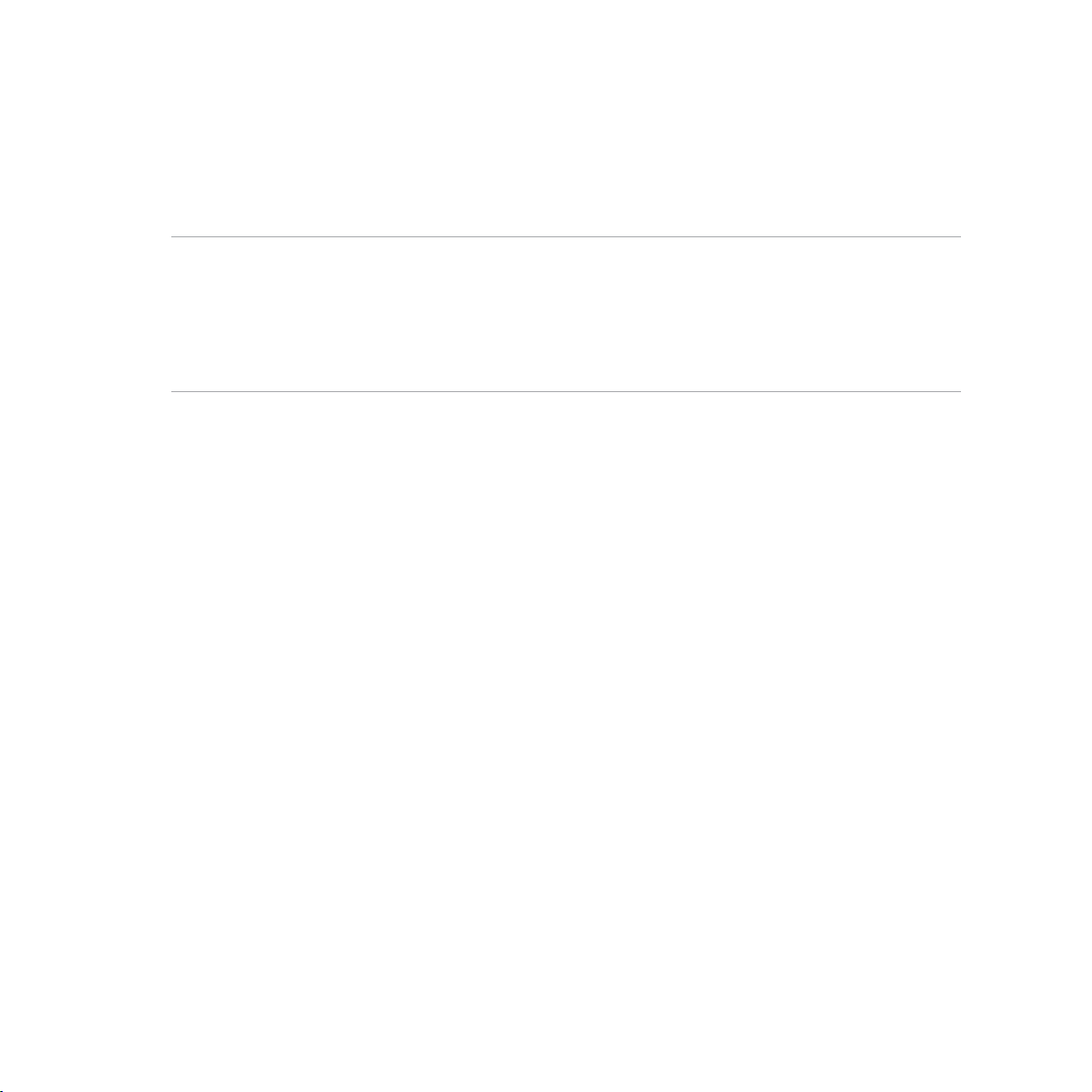
4. Kun akku on ladattu täyteen, irrota USB-kaapeli ensin ASUS-tabletista ennen kuin irrotat verkkolaitteen
pistorasiasta.
HUOMAUTUKSIA:
• Voitkäyttäälaitettalatauksenaikana,muttatällöinlaitteentäyteenlataaminenkestääpitempään.
• LaitteenlataaminentietokoneenUSB-kaapelinavullavoikestääkauemmin.
• JostietokoneeiannariittävästilatausvirtaaUSB-portinkautta,lataaASUS-tabletsenasemestapistorasiaan
liitetyllä verkkolaitteella.
21
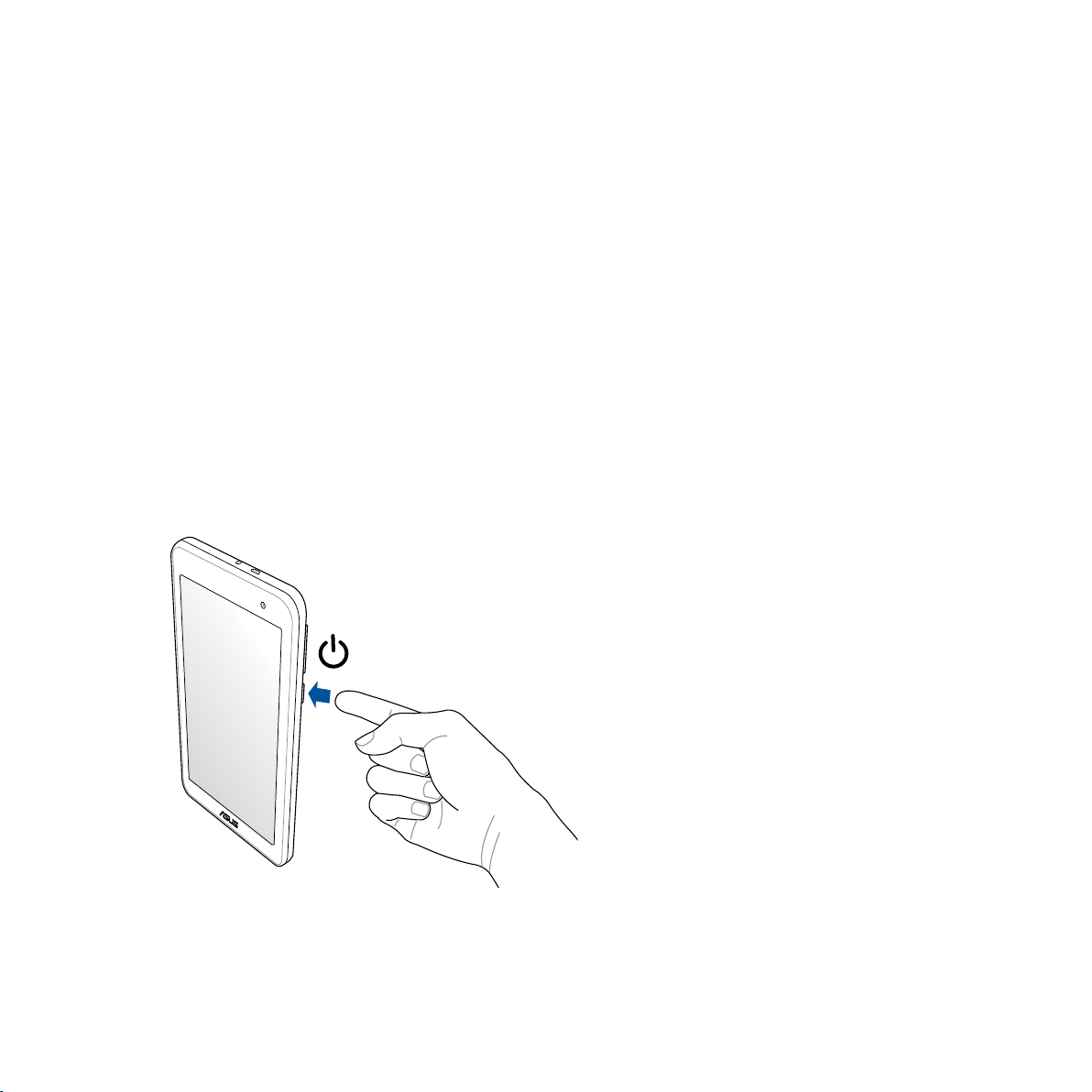
ASUS-tabletin kytkeminen päälle tai pois päältä
Laitteen käynnistäminen
Kytke laite päälle pitämällä virtapainiketta painettuna, kunnes laite värisee ja käynnistyy.
Laitteen sammuttaminen
Laitteen sammuttaminen:
1. Jos näyttö on sammunut, paina virtapainiketta kytkeäksesi sen päälle. Jos näyttö on lukittu, vapauta
laitteen näytön lukitus.
2. Pidä virtapainiketta painettuna, ja kun saat kehotuksen, napauta Katkaise virta ja sitten OK.
Lepotila
Voit asettaa laitteen lepotilaan painamalla virtapainiketta, kunnes näyttö sammuu.
22
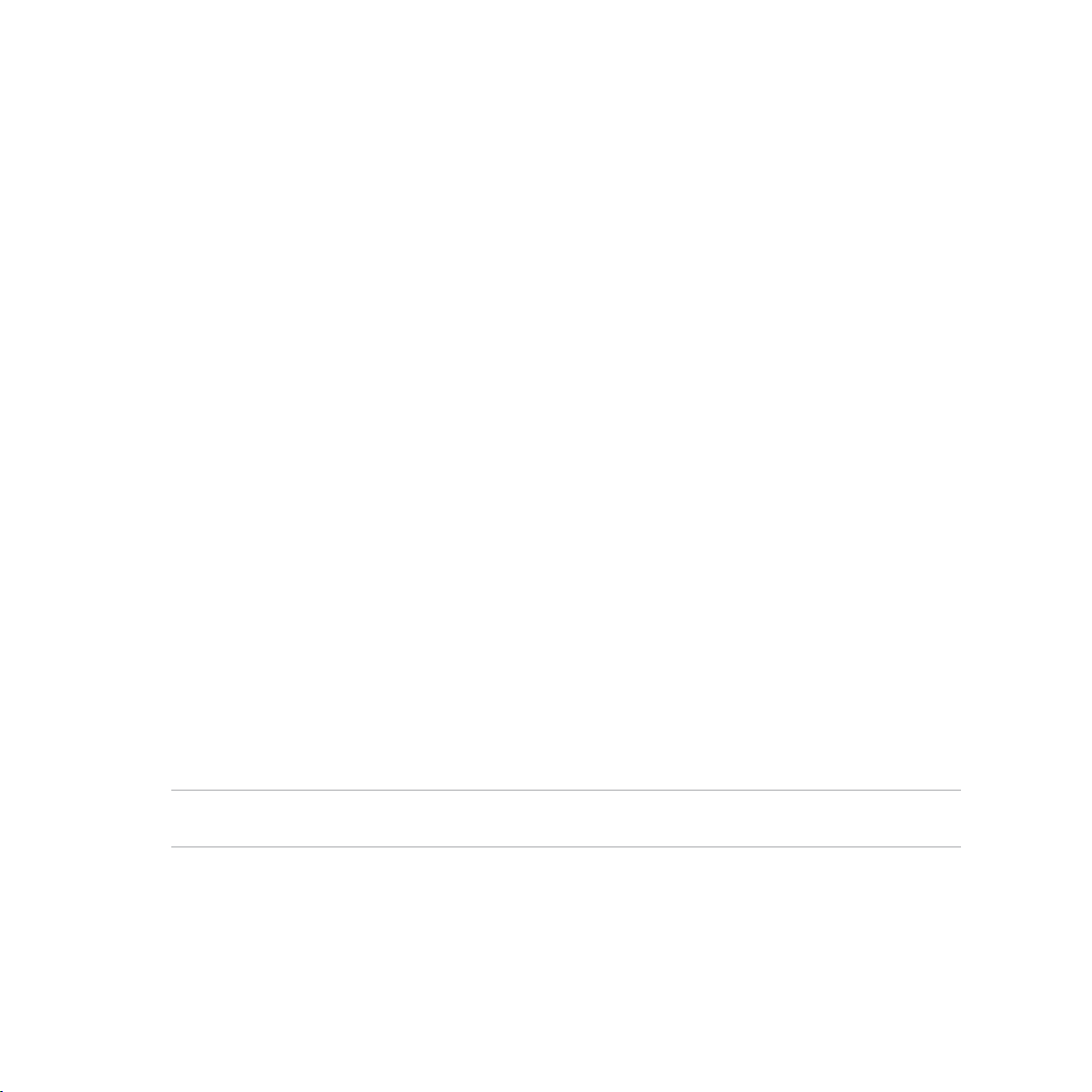
Ensimmäinen käyttökerta
Kun kytket ASUS-tabletin päälle ensimmäistä kertaa, ohjattu asetus opastaa sinut läpi asetusprosessin. Valitse
näytön ohjeiden mukaisesti kieli ja syöttömenetelmät, aseta matkapuhelin- ja Wi-Fi-verkko, synkronoi tilit ja
määritä sijaintipalvelusi.
Aseta laitteesi Google- tai ASUS-tilillä. Jos sinulla ei vielä ole Google- tai ASUS-tiliä, siirry eteenpäin luomaan
sellainen.
Google-tili
Google-tilin käyttö mahdollistaa näiden Android-käyttöjärjestelmän ominaisuuksien täyden hyödyntämisen:
• Voitorganisoidajatarkastellakaikkiatietojasimistätahansa.
• Kaikkientietojesiautomaattinenvarmuuskopiointi.
• Google-palveluidenkäyttömukavastimistätahansa.
ASUS-tili
ASUS-tili tarjoaa seuraavia etuja:
• MukautettuASUS-tukipalvelujatakuunlaajennusrekisteröidyilletuotteille.
• Ilmainen5Gt:npilvitallennustilajalisäksi11Gtensimmäisenvuodentilauksella.
• Uusimmatlaite-jalaiteohjelmistopäivitykset.
HUOMAUTUS: Voit myös käyttää ohjattua asetusta määrittääksesi laitteen uudelleen, milloin se itsellesi parhaiten
sopii. Siirry Alkunäyttö kohtaan Kaikki sovellukset > Ohjattu ase.
23
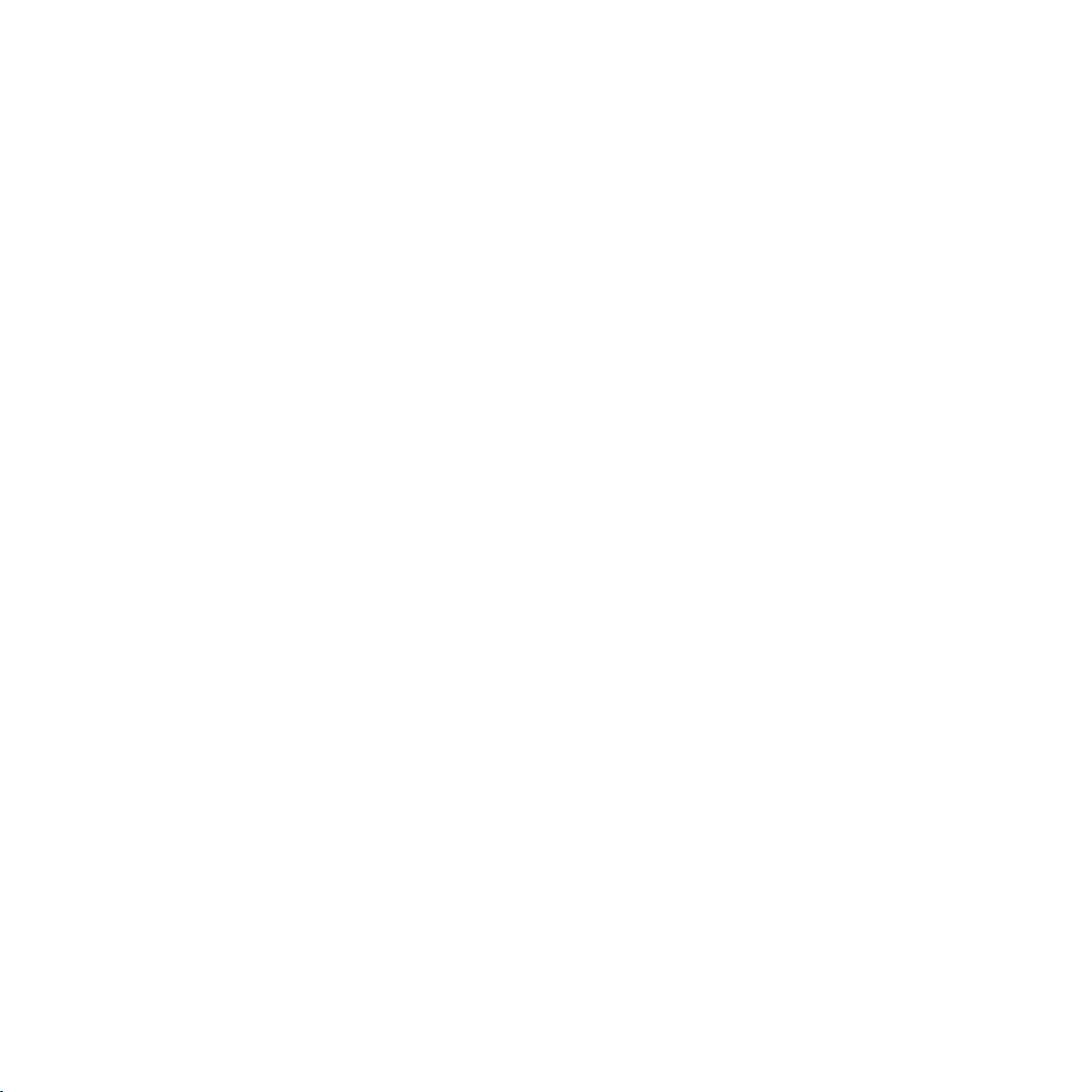
Akkutehon säästövinkkejä
Akun lataus on ASUS-tabletin elämänlanka. Tässä joitakin akkutehon säästövinkkejä, joita auttavat säästämään
ASUS-tabletin akkutehoa.
– Kun laitetta ei käytetä, paina virtapainiketta asettaaksesi laitteen lepotilaan.
– Aktivoi Virransäästösovelluksen Älykäs säästö -toiminto.
– Aseta audio virransäästötilaan.
– Vähennä näytön kirkkautta.
– Pidä kaiuttimen äänenvoimakkuus matalalla tasolla.
– Poista Wi-Fi-ominaisuus käytöstä.
– Poista Bluetooth-ominaisuus käytöstä.
– Poista Miracast-ominaisuus käytöstä.
– Poista GPS käytöstä.
– Poista näytön automaattinen kierto -ominaisuus käytöstä.
– Poista kaikki laitteen automaattiset synkronointiominaisuudet käytöstä.
24
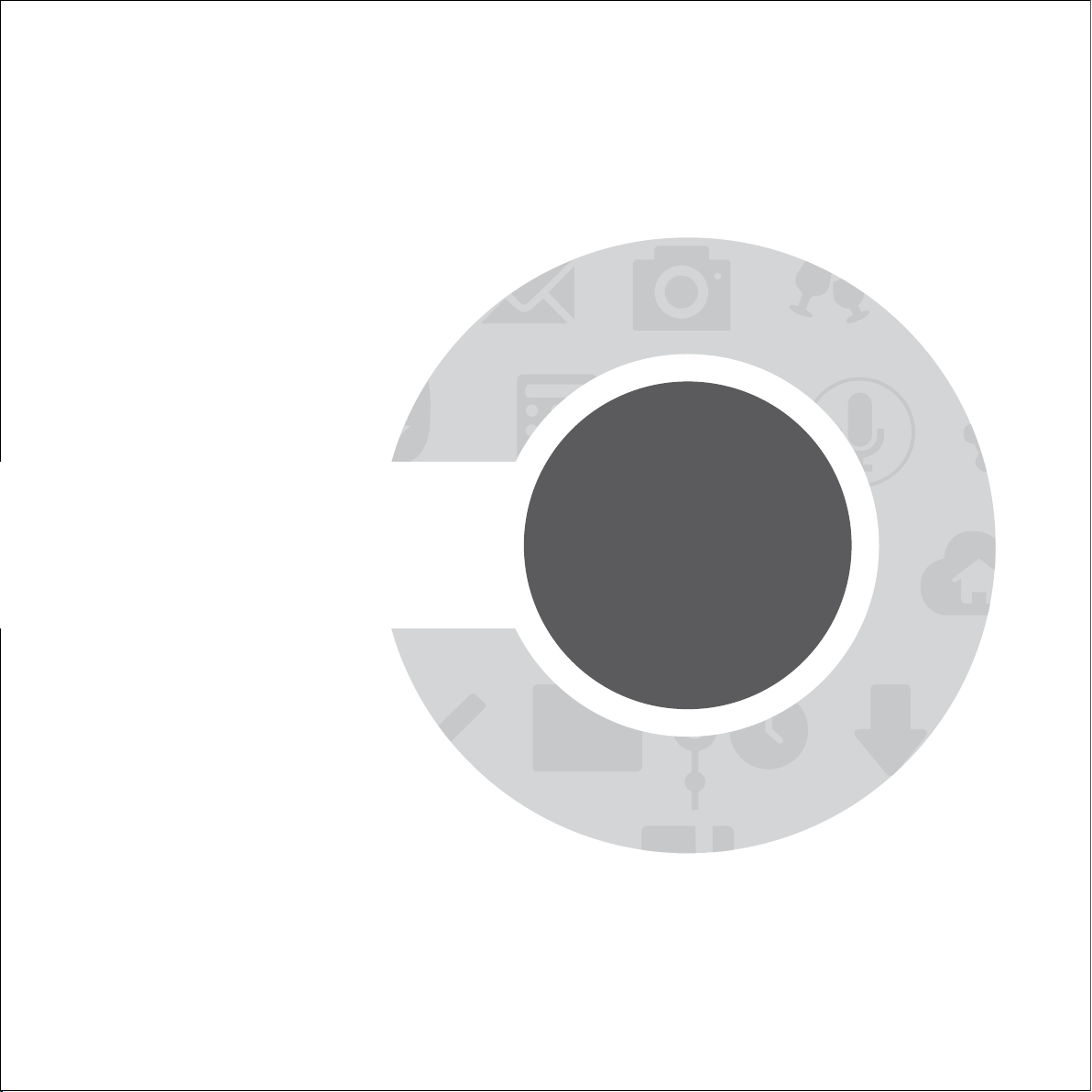
Luku
2
Oma koti kullan kallis
2 Oma koti kullan kallis
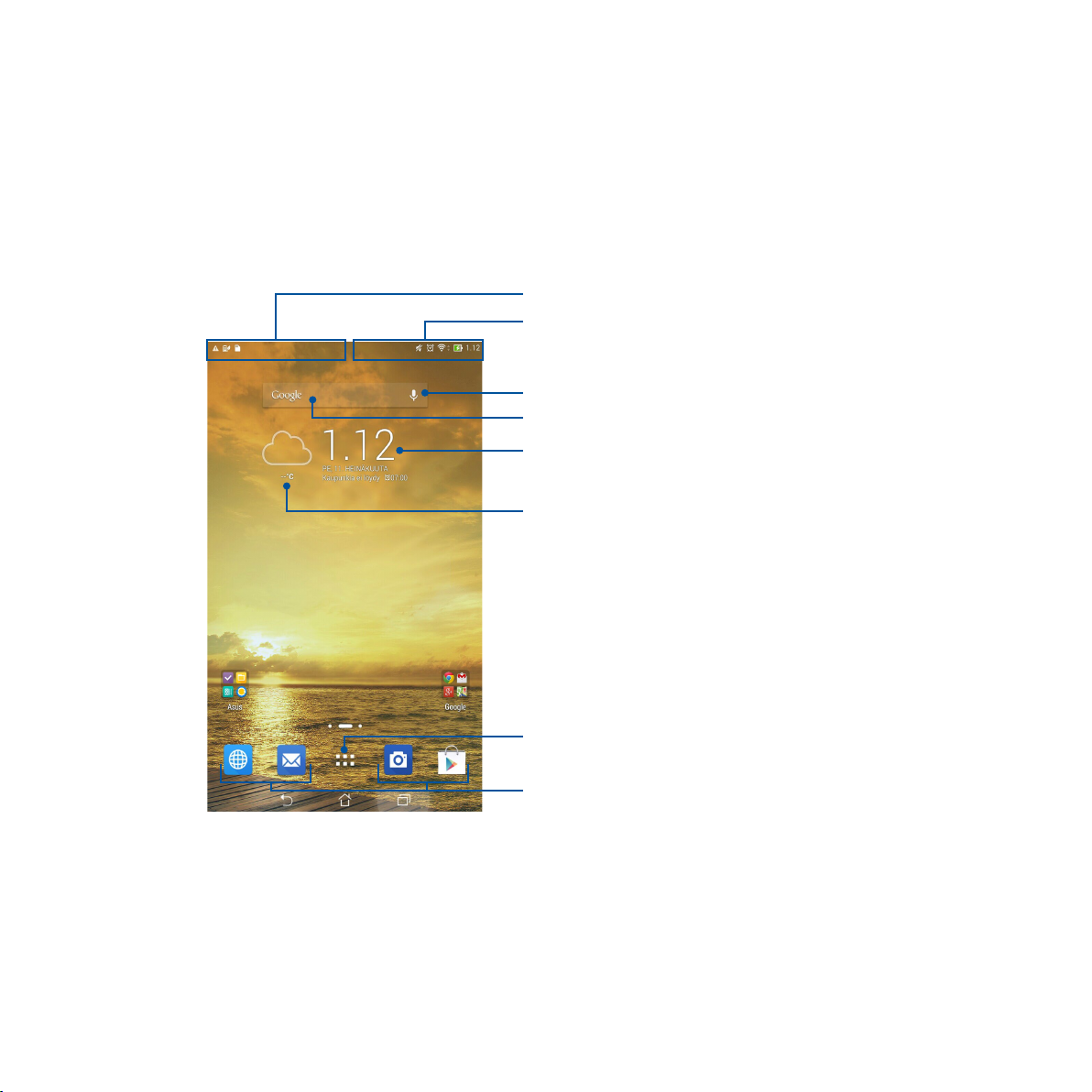
Zen Home -ominaisuudet
Alkunäyttö
Saat muistutuksia tärkeistä tapahtumista, sovellus- ja järjestelmäpäivityksiä, säätiedotuksia ja tekstiviestejä
itsellesi tärkeiltä ihmisiltä, kaikki suoraan alkunäytöltä.
Pyyhkäise alas tällä alueella näyttääksesi Järjestelmäilmoitukset
Pyyhkäise alas tällä alueella näyttääksesi Pika-asetukset
Napauta avataksesi Puhehaku -sivun
Napauta avataksesi Google-haku -sivun
Napauta näyttääksesi Aika-asetukset
Napauta päivittääksesi Sää-asetukset
Napauta avataksesi sovelluksen
Napauta avataksesi Kaikki sovellukset -näytön
Pyyhkäise alkunäyttöä vasemmalle tai oikealle tuodaksesi näkyviin laajennetun alkunäytön
26
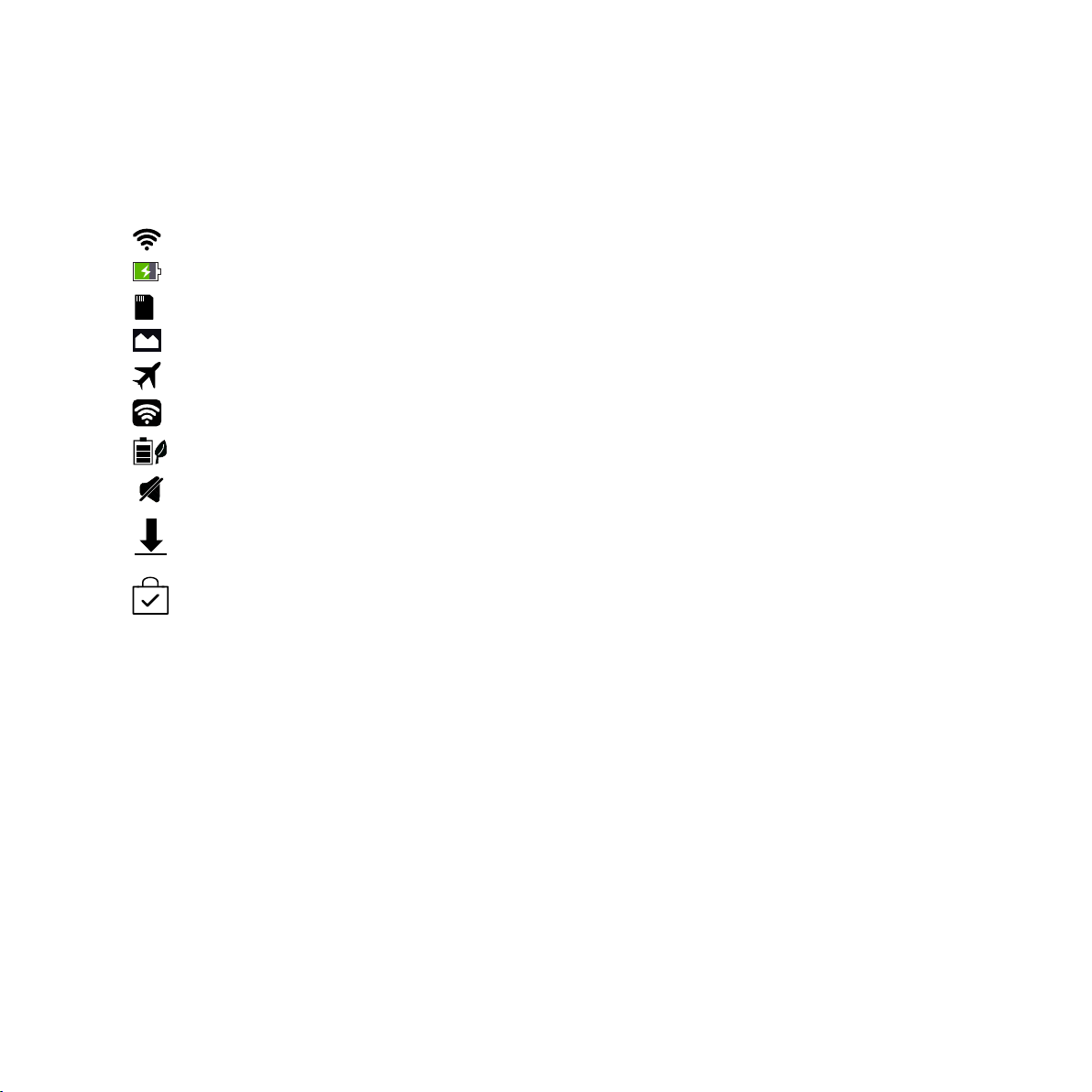
Kuvakkeiden selitykset
Nämä kuvakkeet näkyvät tilarivillä ilmaisten ASUS-tabletin sen hetkisen tilan.
Tämä kuvake näyttää Wi-Fi-yhteyden signaalivoimakkuuden.
Tämä kuvake ilmaisee ASUS-tabletin akun tilan.
Tämä kuvake ilmaisee, että microSD-kortti on liitetty ASUS-tabletiin.
Tämä kuvake ilmaisee, että olet ottanut tilannevedoksia ASUS-tabletista.
Tämä kuvake ilmaisee, että ASUS-tablet on lentokonetilassa.
Tämä kuvake ilmaisee, että ASUS-tabletin Wi-Fi-verkkopiste on otettu käyttöön.
Tämä kuvake ilmaisee, että Älykäs säästötila on otettu käyttöön.
Tämä kuvake ilmaisee, että Äänetön-tila on otettu käyttöön.
Tämä kuvake ilmaisee sovelluksen tai tiedoston lataamisen tilan.
Tämä kuvake näyttää ladatut sovellukset ja päivitykset.
27
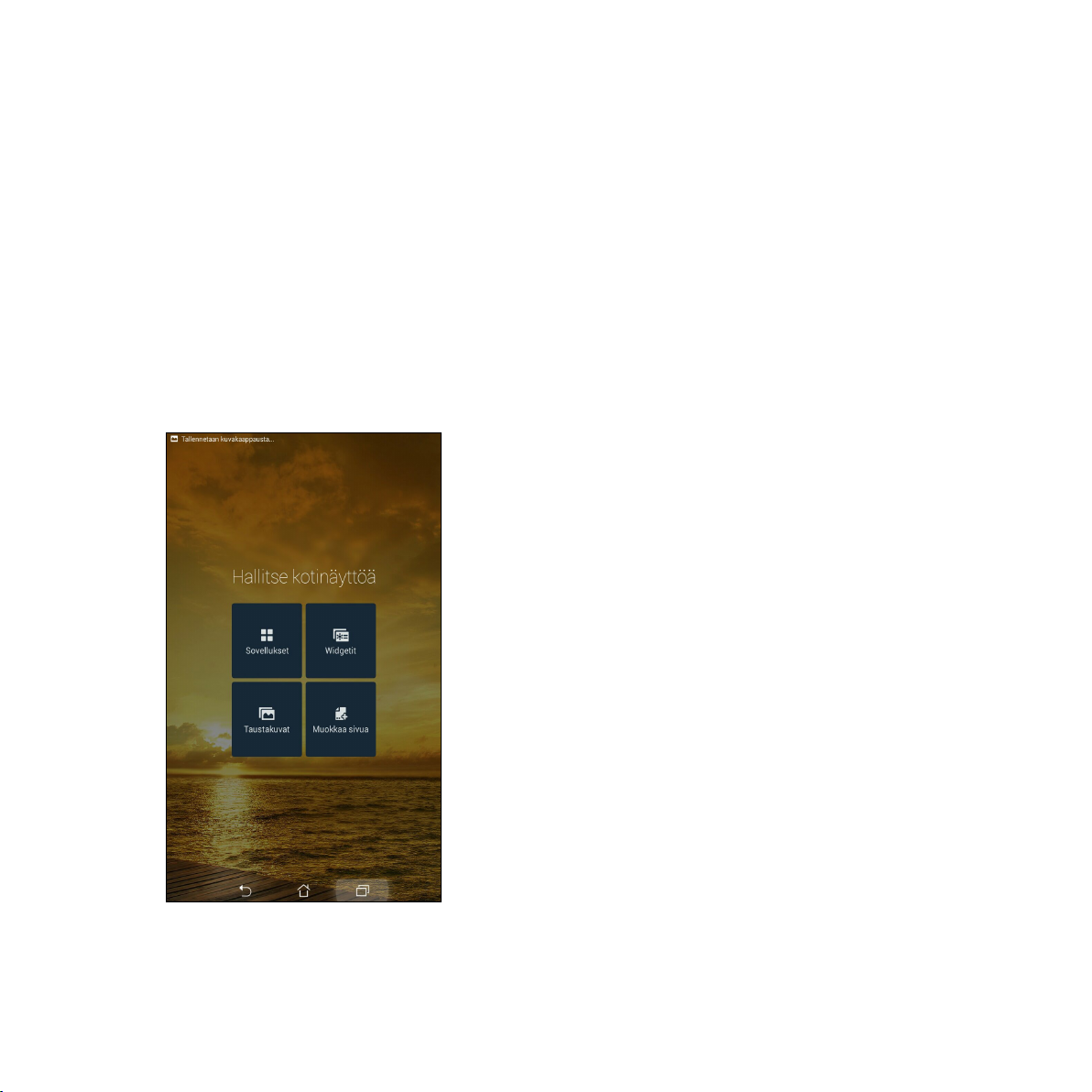
Alkunäytön hallinta
Anna alkunäytölle oma persoonallinen leimasi. Valitse miellyttävä kuva taustakuvaksi, lisää pikavalintoja
käyttääksesi nopeasti suosikkisovelluksiasi ja lisää pienohjelmia tarkastellaksesi nopeasti tärkeitä tietoja.
Voit myös lisätä uusia sivuja, jolloin voit lisätä ja käyttää tai tarkastella nopeasti sovelluksia tai pienohjelmia
alkunäytöllä.
• Lisätäksesikohteitaalkunäytölle,napautajapidätyhjääkohtaaalkunäytölläjavalitsejokinnäistäluokista:
Sovellukset, Widgetit, Taustakuvat ja Muokkaa sivua.
• Pyyhkäisevasemmalletaioikealleselataksesialkunäytönsivuja.
28
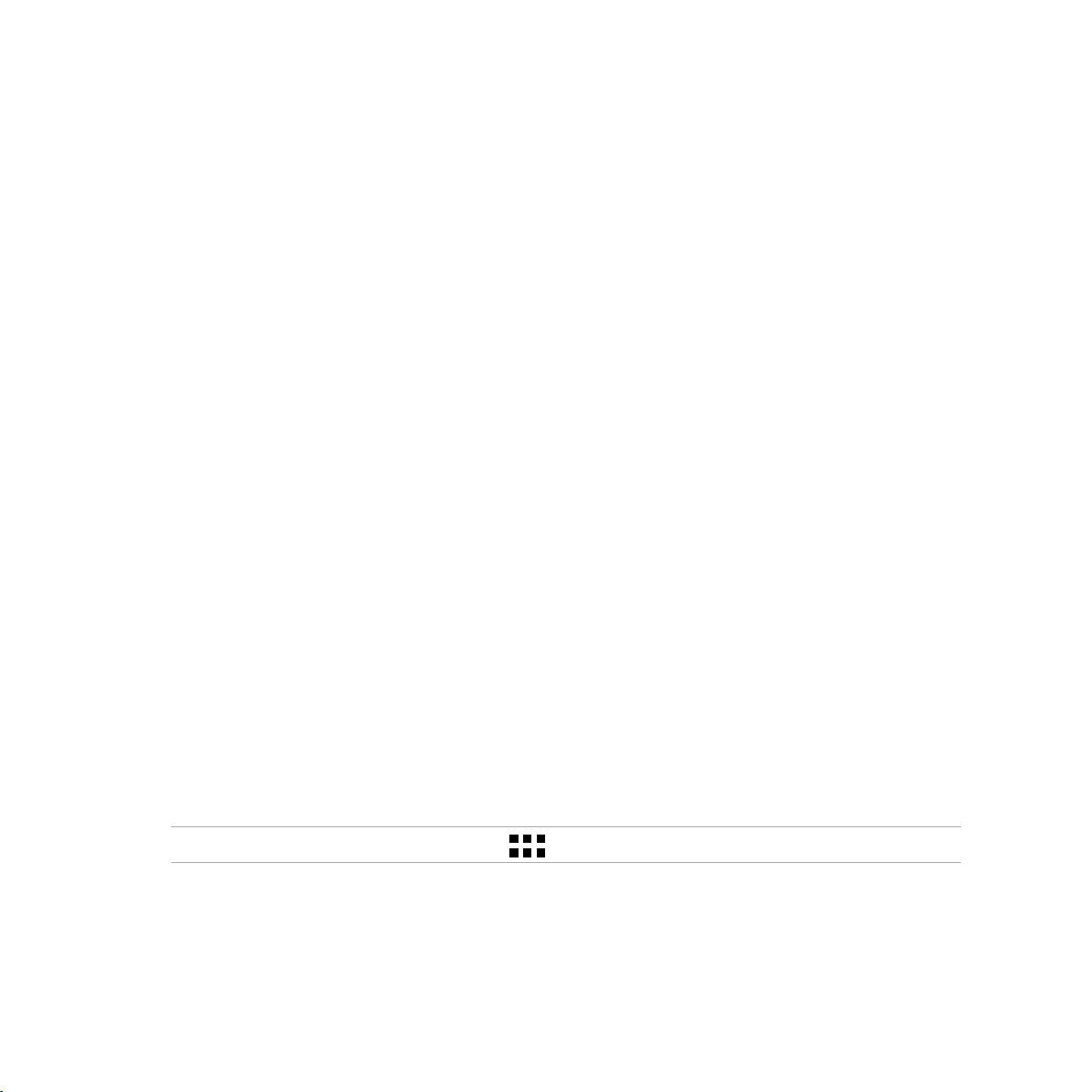
Sovellus-pikavalinnat
Lisää pikavalintoja käyttääksesi nopeasti usein käytettyjä sovelluksia suoraan alkunäytöltä.
Sovelluksen pikavalinnan lisääminen:
1. Napauta ja pidä alkunäytöllä tyhjää aluetta painettuna ja valitse Sovellukset.
2. Napauta ja pidä Kaikki sovellukset -kohdassa sovellusta ja vedä se alkunäytön tyhjälle alueelle.
Sovelluksen pikavalinnan poistaminen:
Napauta ja pidä alkunäytössä sovellusta ja vedä se X Poista -kohtaan näytöllä.
Pienohjelmat
Lisää pienohjelmia tarkastellaksesi nopeasi kalenteriasi, karttoja, akkutilaa jne.
Pienohjelman lisääminen:
1. Napauta ja pidä alkunäytöllä tyhjää aluetta painettuna ja valitse Widgetit.
2. Napauta ja pidä Widgetit -kohdassa pienohjelmaa ja vedä se alkunäytön tyhjälle alueelle.
Sovelluksen pikavalinnan poistaminen:
Napauta ja pidä alkunäytössä sovellusta ja vedä se X Poista -kohtaan näytöllä.
HUOMAUTUS: Voit myös napauttaa alkunäytöllä tuodaksesi näkyviin Kaikki sovellukset ja Widgetit.
29
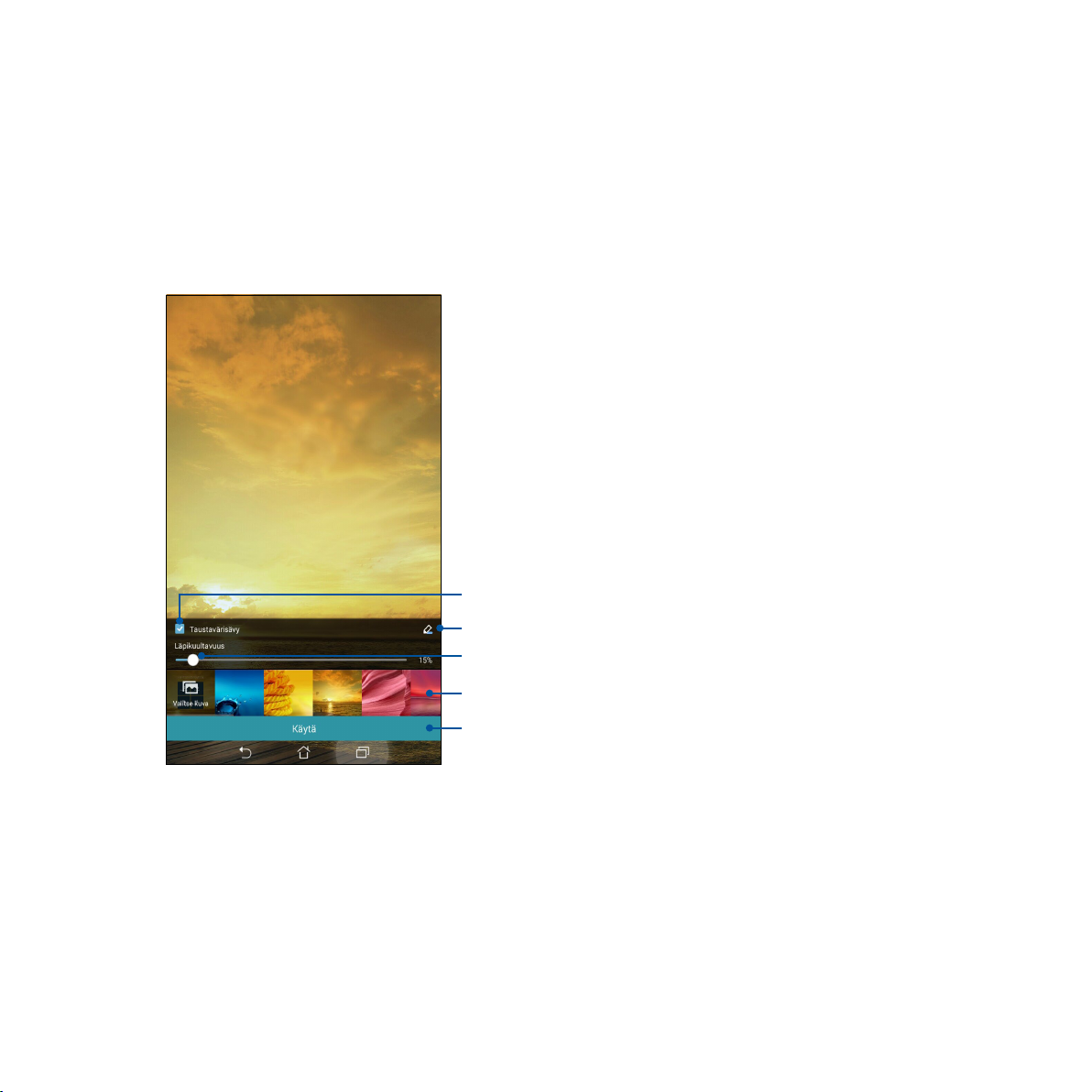
Taustakuvat
Sijoita sovellukset, kuvakkeet ja muut Zen-elementit puoleensavetävään taustakuvaan. Voit lisätä
läpikuultavan taustakuvan värin taustakuvalle paremman luettavuuden ja selkeyden varmistamiseksi. Voit
myös valita animoidun taustakuvan tehdäksesi näytöstäsi elävämmän.
Napauta ottaaksesi käyttöön tauskuvan värin
Napauta valitaksesi taustakuvan värin
Siirrä liukusäädintä säätääksesi taustakuvan läpikuultavuutta
Napauta valitaksesi taustakuvan
30
Napauta käyttääksesi taustakuva-asetuksia
